Page 1
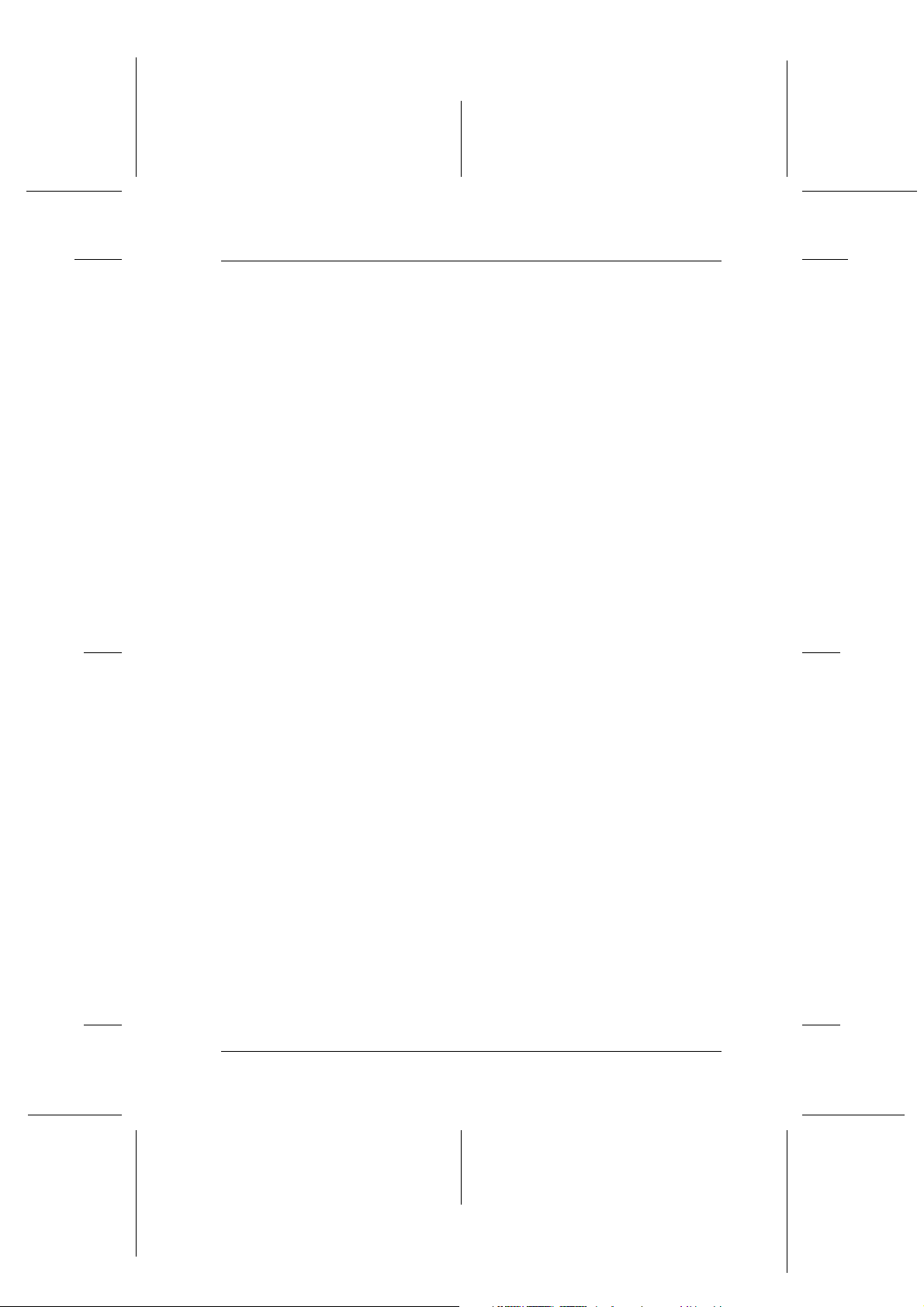
Proof Sign-off:
S.Kodama CRE Kawakami
M.Otsuka
editorname
Glossar
Folgende Definitionen gelten speziell für Drucker.
Auflösung
Die Anzahl der Punkte, die verwendet werden, um ein Bild darzustellen,
ausgedrückt als (horizontale Punkte) × (vertikale Punkte).
Ausrichtung
Diese Einstellungen bestimmen die Ausrichtung des Ausdrucks. Hochformat
(senkrecht) und Querformat (waagerecht) stehen zur Auswahl.
automatische Rollenpapier-Schneidevorrichtung
Die eingebaute Papierschneidevorrichtung schneidet automatisch die auf
Rollenpapier hintereinander gedruckten Bilder ab.
R4CD000_DE
html.bk Rev. E
GLOSS.FM A5 size
6/9/03
R
Bidirektionaldruck
Druckart, bei der der Druckkopf während seiner Vor- und Zurückbewegung
Bilder aus beiden Richtungen druckt. Dies ermöglicht eine höhere
Druckgeschwindigkeit.
Bluetooth
Bluetooth ist eine drahtlose Technologie, die die Kommunikation zwischen
verschiedenen Geräten ohne Kabelverbindungen ermöglicht.
CMYK
Die Druckfarben Cyan (blaugrün), Magenta (rosa-violett), Yellow (Gelb) und
Black (Schwarz). Aus diesen Farbtönen werden die gedruckten Farben subtraktiv
zusammengesetzt.
ColorSync
Macintosh-Software für Farbanpassung. Siehe auch “Farbanpassung”.
DMA
Abkürzung für Direct Memory Access (direkter Speicherzugriff).
Datenübertragung unter Umgehung der CPU des Computers, sodass Computer
und Peripheriegeräte (wie z. B. Drucker) untereinander direkt kommunizieren.
Dokument verkleinern/vergrößern
Ein Druckmodus, der die gedruckte Größe von Dokumenten anpasst.
Doppelseitig drucken
Eine Druckmethode, um auf beide Seiten des Papiers zu drucken.
1
Page 2
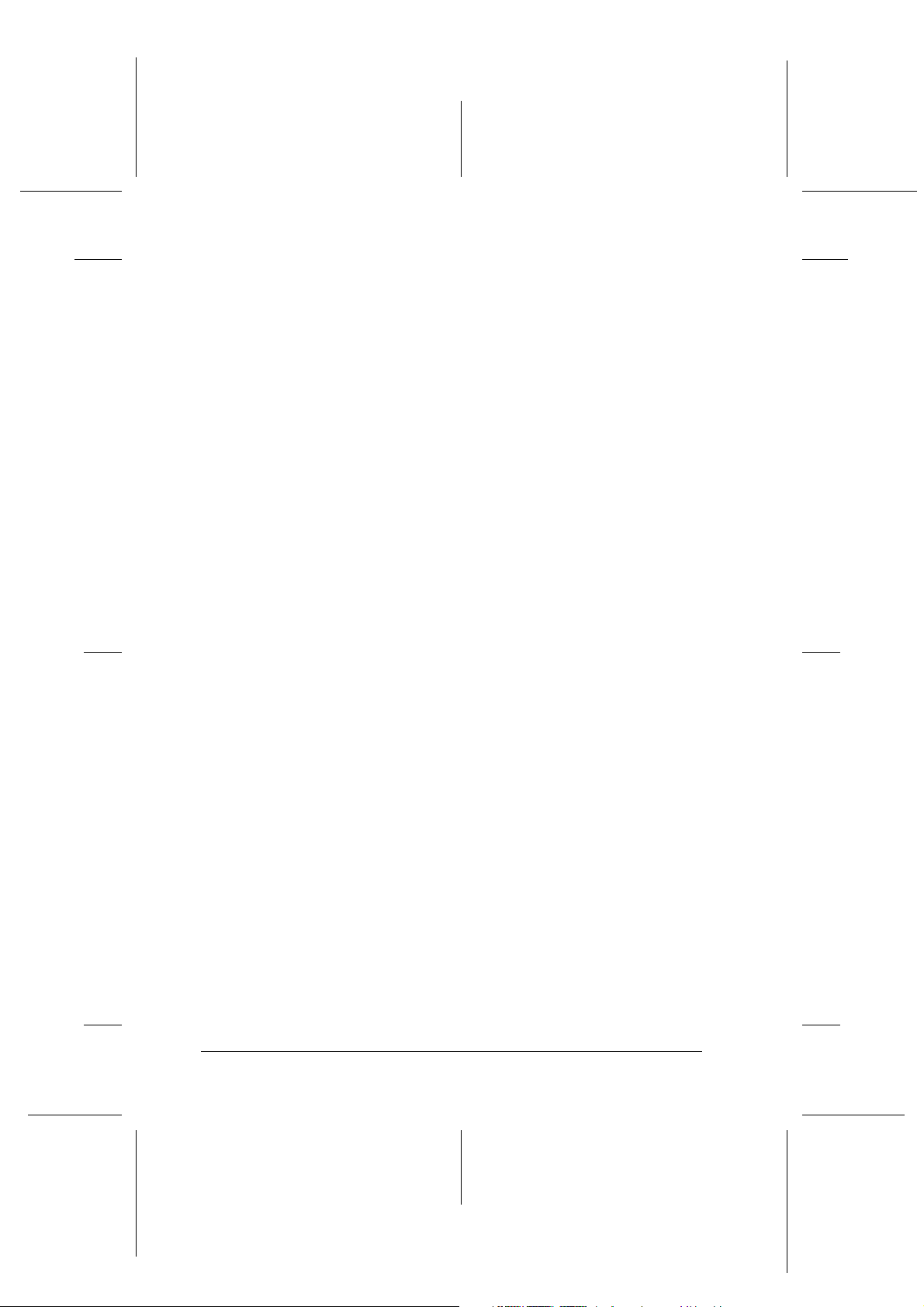
L
R4CD000_DE
html.bk Rev. E
GLOSS.FM A5 size
6/9/03
dpi
Abkürzung für dots per inch (Punkte pro Zoll). Dpi ist die Maßeinheit für die
Auflösung. Siehe auch “Auflösung”.
Druckbarer Bereich
Bereich der Seite, der vom Drucker bedruckt werden kann. Er ist wegen der
Seitenränder kleiner als die wirkliche Größe der Seite.
Druckersoftware
Die mitgelieferte Druckersoftware besteht aus einem Druckertreiber und
Drucker-Utilitys. Über die im Druckertreiber verfügbaren Einstellungen lässt
sich der Betrieb des Druckers optimal an die jeweiligen Anforderungen anpassen.
Die Drucker-Utilitys helfen Ihnen, den Drucker zu überprüfen, um einen
optimalen Betriebszustand zu erhalten. Siehe auch “Treiber” und “Utilitys”.
Proof Sign-off:
S.Kodama CRE Kawakami
M.Otsuka
editorname
Druckertest
Eine Methode zur Überprüfung der Funktionstüchtigkeit des Druckers. Bei der
Durchführung einer Drucker-Betriebsprüfung druckt der Drucker einige
Informationscodes, gefolgt von einem Düsentestmuster.
Druckertreiber
Siehe “Treiber”.
Drucker-Utilitys
Siehe “Utilitys”.
Druckkopf-Justage-Utility
Ein Utility, das den Druckkopf ausrichtet, sodass Bilder sauber gedru ckt werden.
Dieses Utility wird eingesetzt, wenn Bilder verschwommen gedruckt werden
oder im Ausdruck falsch ausgerichtete vertikale Linien oder horizontale Streifen
erscheinen.
Druckkopfreinigung-Utility
Ein Utility, das den Druckkopf reinigt, damit die Düsen die Tinte einwandfrei
auf das Papier geben können.
Druckmedien
Material, auf das gedruckt wird, wie z. B. Normalpapier, Briefumschläge,
Spezialpapier und Folien.
Druckvorschau
Diese Einstellung ermöglicht es, das Erscheinungsbild des Dokuments
anzusehen, bevor es gedruckt wird.
2
Page 3
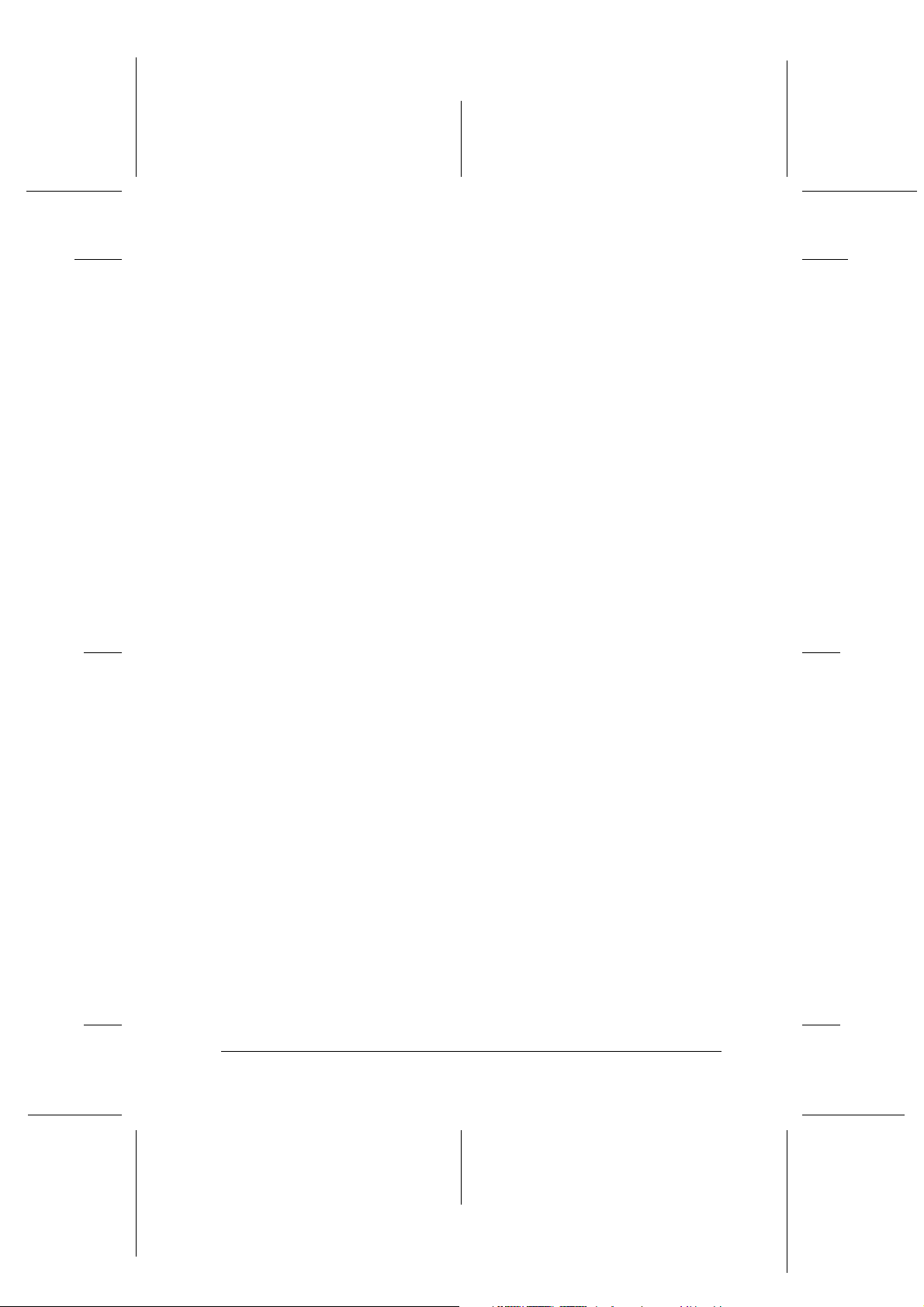
Proof Sign-off:
S.Kodama CRE Kawakami
M.Otsuka
editorname
Druckwarteschlange
Eine Warteschlange, in die Druckaufträge, die über ein Netzwerk an den Drucker
übertragen werden, eingereiht werden, bis der Drucker frei wird und sie
ausgedruckt werden können.
Düsen
Feine Röhren im Druckkopf, durch die Tinte auf das Papier gesprüht wird. Wenn
die Düsen im Druckkopf verstopft sind, kann die Druckqualität abnehmen.
Düsentest-Utility
Ein Utility, das die Düsen des Druckkopfes daraufhin überprüft, ob sie verstopft
sind und gereinigt werden müssen.
EPSON Monitor IV
Ein Utility für den Macintosh zur Verwaltung von Druckaufträgen in einer
Druckwarteschlange. Dieses Utility zeigt darüber hinaus den Status des
aktuellen Druckauftrags an. (Siehe “Druckwarteschlange”.)
R4CD000_DE
html.bk Rev. E
GLOSS.FM A5 size
6/9/03
R
EPSON StatusMonitor 3
Ein Utility für Windows, das Informationen zum Druckerstatus wie z. B.
Füllstand der Tintenpatronen bereitstellt und auf Druckerfehler prüft.
EPSON-Statusmonitor
Ein Utility für den Macintosh, das den Druckerstatus überwacht. Wenn der
Statusmonitor einen Druckerfehler feststellt, informiert er Sie mit Hilfe einer
Fehlermeldung.
Farbanpassung
Dies ist ein allgemeiner Begriff für Methoden zur Verarbeitung von Farbdaten,
mit denen die Farben auf dem Bildschirm und die Farben des Ausdrucks
aufeinander abgestimmt werden. Es gibt verschiedene Programme oder Systeme
zur Farbanpassung für verschiedene Zwecke. Siehe auch “ColorSync” und “ICM
(Image Color Matching)”.
Feinste Details
Durch diese Einstellung der Druckersoftware werden die Ausdrucke schärfer
und klarer, besonders bei Textdokumenten. Beachten Sie, dass der Druckvorgang
dadurch länger dauern kann.
Gamma
Eine Einstellung, die den Bildkontrast durch Änderung der mittleren Farbtöne
und mittleren Graustufen steuert.
3
Page 4
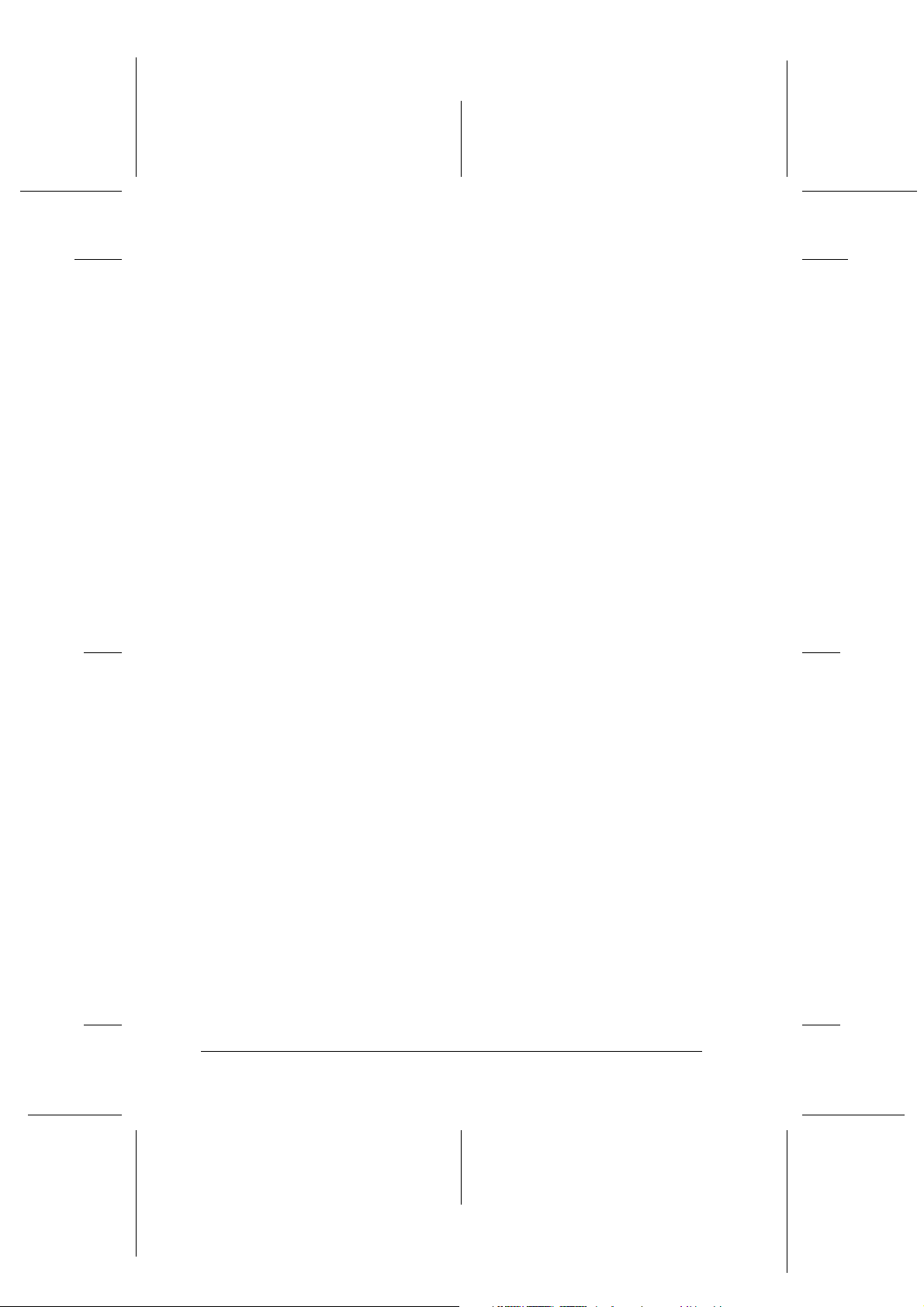
L
R4CD000_DE
html.bk Rev. E
GLOSS.FM A5 size
6/9/03
Graustufen
Skala mit Grauabstufungen von Schwarz bis Weiß. Graustufen werden
verwendet, um in einem Ausdruck mit schwarzer Tinte Farben bzw. Halbtöne
zu repräsentieren.
Helligkeit
Helligkeits- bzw. Dunkelheitsgrad eines Ausdrucks.
Hintergrunddruck
Wenn der Hintergrunddruck aktiviert ist, können Sie andere Aufgaben auf dem
Computer ausführen, während der Computer ein Dokument druckt. Ist diese
Funktion deaktiviert, unterbricht der Computer alle anderen Vorgänge, während
er ein Dokument druckt, dabei werden die Druckdaten jedoch schneller zum
Drucker übertragen.
Proof Sign-off:
S.Kodama CRE Kawakami
M.Otsuka
editorname
ICM (Image Color Matching)
Dies ist die von Windows verwendete Farbanpassungsmethode. Siehe auch
“Farbanpassung”.
Kantenglättung (Edge Smoothing)
Verbessert die Druckqualität von Bildern mit geringer Auflösung durch Glätten
von ausgefransten Kanten und Linien. Diese Einstellung hat keine Auswirkung
auf Bilder mit hoher Auflösung oder auf Text.
Kontrast
Diese Einstellung verändert die Unterschiede zwischen den hellen und dunklen
Bereichen eines Bilds.
Konzeptdruck
Druckverfahren, bei dem Bilder mit weniger Punkte n gedruckt werden, um Tinte
zu sparen.
Laufwerk
Gerät zur Datenspeicherung wie Festplatte, CD-ROM-Laufwerk oder
Diskettenlaufwerk. Unter Windows wird jedem Laufwerk zur leichteren
Verwaltung ein Buchstabe zugeordnet.
Lokaler Drucker
Der Drucker, der über ein Schnittstellenkabel direkt mit dem Druckeranschluss
des Computers verbunden ist.
MicroWeave
Druckverfahren, bei dem in feineren Schritten gedruckt wird, um das
Vorkommen von Streifen zu reduzieren. Siehe auch “Streifenbildung”.
4
Page 5
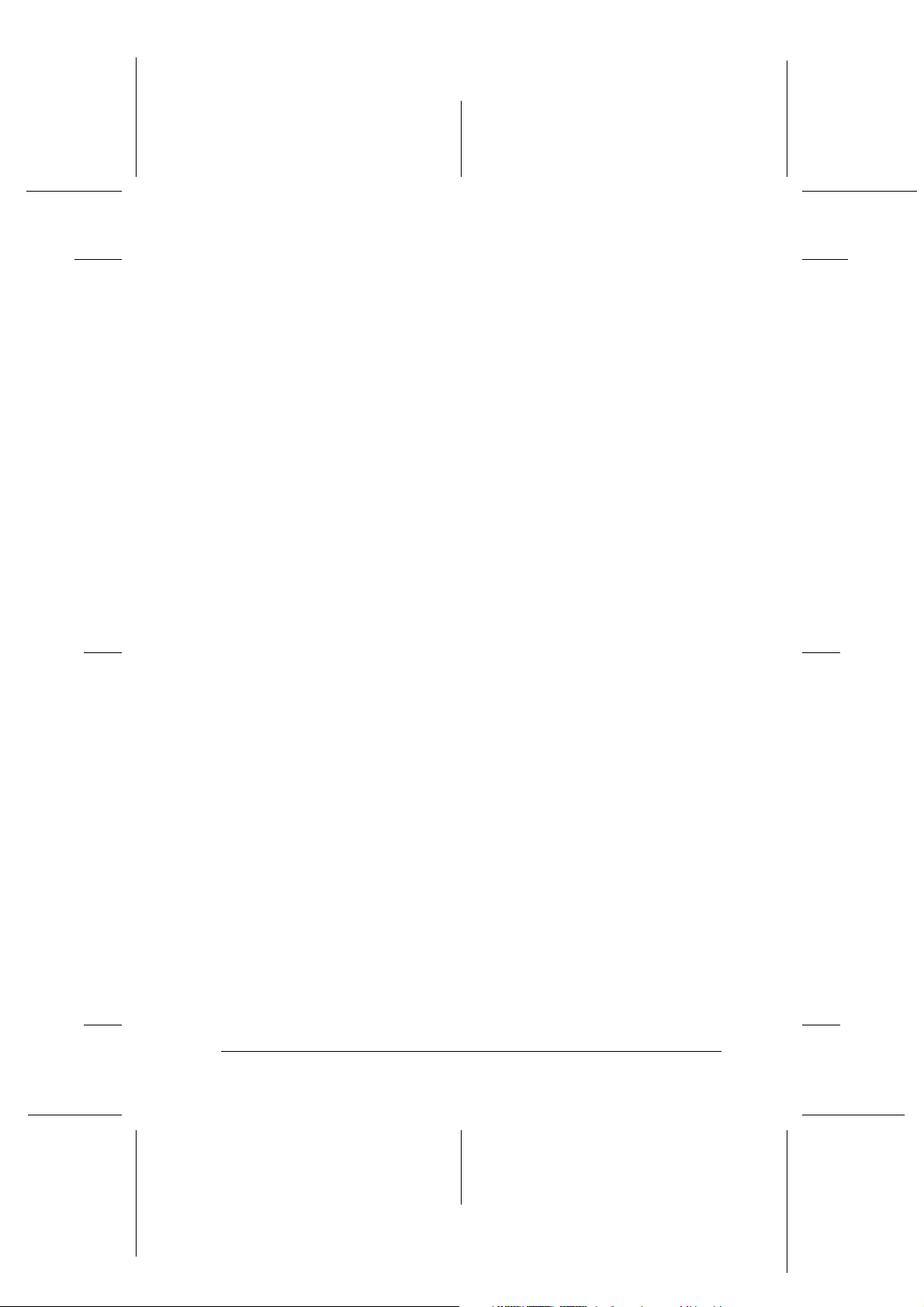
Proof Sign-off:
S.Kodama CRE Kawakami
M.Otsuka
editorname
Monochrom
Drucken mit nur einer Farbe, meistens Schwarz.
Parallele Schnittstelle
Eine Schnittstelle, die für eine Eins-zu-Eins-Verbindung zwischen einem
Computer und Drucker verwendet wird. Siehe auch “Schnittstelle”.
Passend auf Seite drucken
Ein Druckmodus, der die Größe von Dokumenten automatisch vergrößert oder
verkleinert, damit sie auf das in der Druckersoftware gewählte Papierformat
passen.
PhotoEnhance
Ein Druckmodus, der verschiedene Bildkorrektureinstellungen zur Verfügung
stellt, die Sie vor dem Ausdrucken auf Fotos anwenden können.
R4CD000_DE
html.bk Rev. E
GLOSS.FM A5 size
6/9/03
R
Port
Ein Schnittstellenkanal, über den Daten zwischen Geräte übertragen werden.
Posterdruck
Ein Druckmodus, der zum Vergrö ßern eines Dokuments dient, sodass es 4, 9 oder
16 Blatt Papier bedeckt, die dann zu einem Poster zusammengefügt werden
können.
PRINT Image Matching
Dieses System ermöglicht es durch die Kombination einer Digitalkamera mit der
Funktion PRINT Image Matching und einem Drucker, der diese Funktion
unterstützt, hervorragende Drucke zu realisieren. Beim Fotografieren mit der
Digitalkamera werden die Fotodaten mit Druckbefehlen versehen. Der Drucker
führt diese Befehle aus, sodass Farben realisiert werden, die optimal mit den
digital aufgenommenen Aufnahmen übereinstimmen.
Profile
Standards, die den gemeinsamen Betrieb von verschiedenen Geräten unter
Anwendung der drahtlosen Bluetooth-Technologie ermöglichen. Profile werden
durch die Funktionen und Merkmale definiert, über die die Geräte verfügen,
beispielsweise Drucken oder Scannen von einem Computer. Um diese
Informationen gemeinsam nutzen zu können, müssen die Geräte mit dem
gleichen Profil kompatibel sein.
Qualitätstyp-Einstellungen
Verschiedene Druckqualitäts-Einstellungen, die in der Druckersoftware
verfügbar sind.
5
Page 6
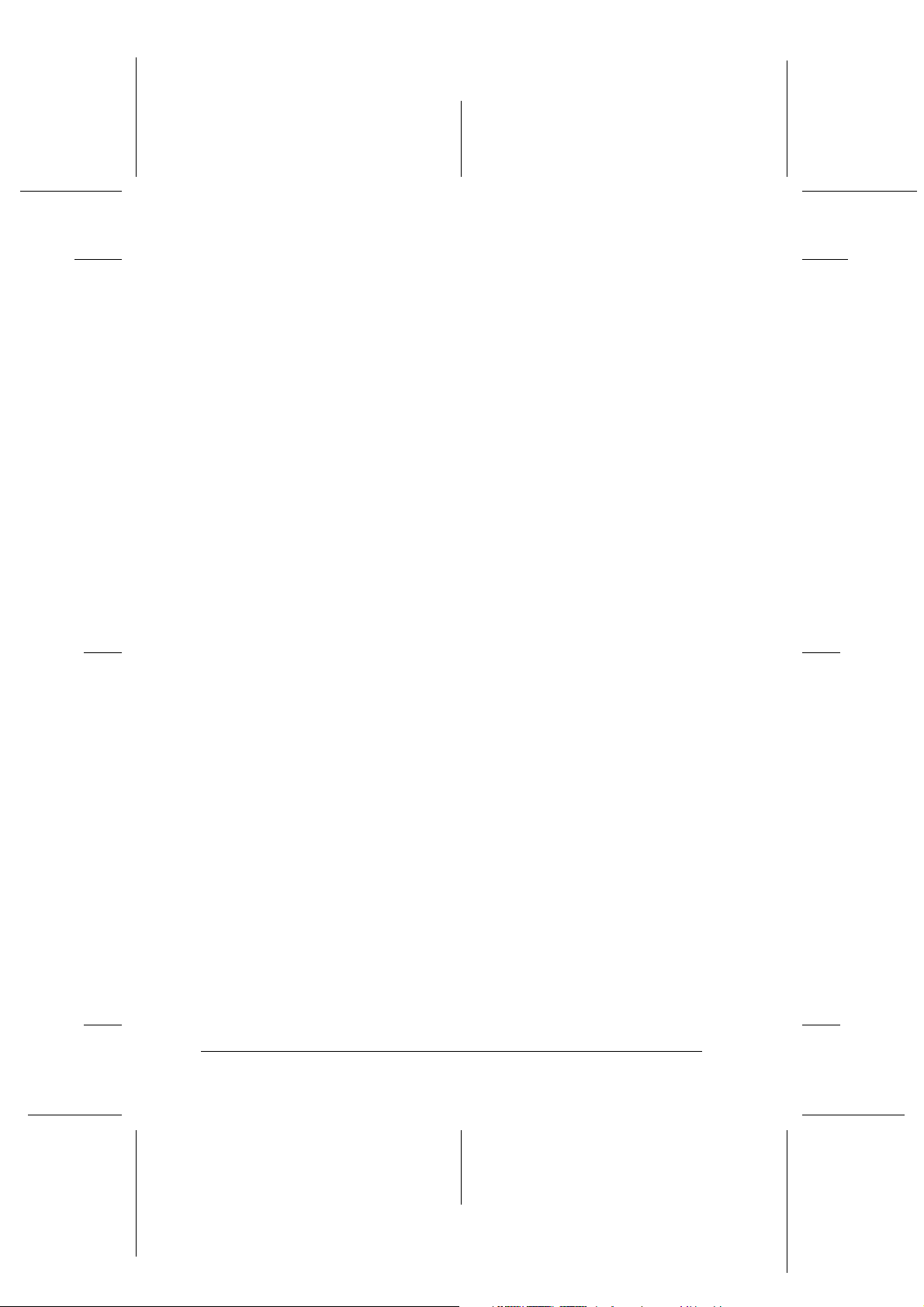
L
R4CD000_DE
html.bk Rev. E
GLOSS.FM A5 size
6/9/03
Ränder
Der Freiraum an den Papierkanten außerhalb des bedruckbaren Bereichs. Siehe
auch “Druckbarer Bereich”.
Randlos drucken
Dies ist ein Druckmodus, mit dem an allen vier Seiten des Blatts ohne Rand
gedruckt werden kann.
RGB
Rot, Grün und Blau. Aus diesen Farben, die im Bildschirm durch das Auftreffen
des Elektronenstrahls auf die Phosphorbeschichtung hervorgerufen werden,
werden die Bildschirmfarben additiv erzeugt.
Sättigung
Eine Einstellung, die die Leuchtkraft der Farben verändert. Je geringer die
Sättigung ist, desto stumpfer sind die Farben. Je höher die Sättigung ist, desto
leuchtender sind die Farben.
Proof Sign-off:
S.Kodama CRE Kawakami
M.Otsuka
editorname
Schnittstelle
Verbindung zwischen Computer und Drucker. Siehe auch “Parallele Schnittstelle”
und “USB-Schnittstelle”.
Schnittstellenkabel
Verbindungskabel zwischen Computer und Drucker.
Schrift (Schriftart, Font)
Ein Zeichensatz in einem Stil und einer Größe.
Seiten pro Blatt
Dieser Druckmodus gestattet es, zwei oder vier Seiten auf ein einzelnes Blatt
Papier zu drucken.
Sortieren
Diese Einstellung bewirkt, dass der Drucker Exemplare von mehrseitigen
Dokumenten als vollständige Sätze und nicht mehrere gleiche Seiten
hintereinander druckt.
Spiegelbild
Durch diese Einstellung der Druckersoftware wird der Ausdruck von links nach
rechts gespiegelt.
Spool Manager
Software, die Druckdaten in Befehlscodes umwandelt, die der Drucker versteht.
Siehe auch “Spoolen”.
6
Page 7

Proof Sign-off:
S.Kodama CRE Kawakami
M.Otsuka
editorname
Spoolen
Erster Arbeitsschritt bei einem Druckvorgang: Die Druckdaten werden von der
Druckersoftware in Befehlscodes umgewandelt, die der Drucker versteht. Diese
Daten werden dann direkt an den Drucker oder den Server gesendet.
sRGB
Methode des Farbmanagements zur Einhaltung der Farbübereinstimmung
zwischen Geräten, die der sRGB-Norm entsprechen.
Standardeinstellung
Geltender Wert bzw. Einstellung beim Einschalten, Zurücksetzen bzw.
Initialisieren des Geräts.
Statusmonitor
Software, mit der Sie den Druckerstatus abfragen können.
R4CD000_DE
html.bk Rev. E
GLOSS.FM A5 size
6/9/03
R
Streifenbildung
Horizontale Linien, die manchmal auf Grafikausdrucken erscheinen. Siehe auch
“MicroWeave”.
Tintenpatrone
Enthält die Tinte, die zum Drucken verwendet wird.
Tintenstände
Eine grafische Anzeige der in den einzelnen Tintenpatronen noch vorhandenen
Tintenmenge.
Tintenstrahltechnik
Druckmethode, bei der jeder Buchstabe bzw. jedes Symbol durch präzises
Auftragen von Tinte auf das Papier gebildet wird.
Treiber
Software, die zur Steuerung eines Peripheriegeräts Anweisungen an einen
Computer sendet. Der Druckertreiber empfängt beispielsweise Daten von Ihrem
Textverarbeitungsprogramm und sendet Anweisungen zum Drucken dieser
Daten an den Drucker. Der Druckertreiber und die Drucker-Utilitys werden
zusammen als „Druckersoftware“ bezeichnet. Siehe auch “Druckersoftware”.
Um 180° drehen
Eine Einstellung, die das zu druckende Bild um 180 Grad dreht.
Umgekehrte Reihenfolge
Eine Einstellung, mit der Sie Dokumente beginnend mit der letzten Seite in
umgekehrter Reihenfolge drucken können.
7
Page 8
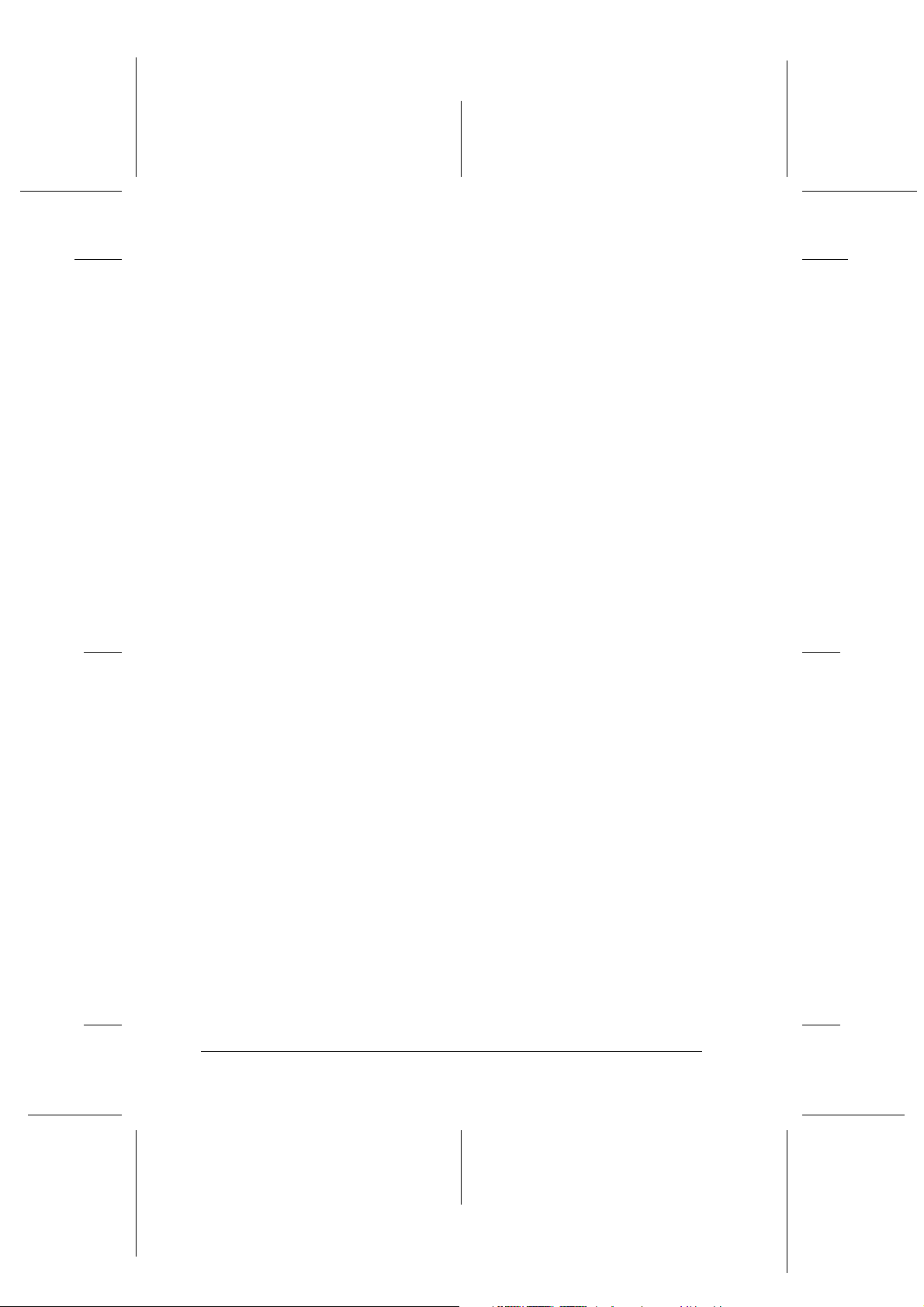
L
R4CD000_DE
html.bk Rev. E
GLOSS.FM A5 size
6/9/03
USB-Schnittstelle
Abkürzung für Universal Serial Bus Interface. Über diese Schnittstelle können
bis zu 127 Peripheriegeräte (z. B. Tastatur, Maus und Drucker) über einen
einzigen Universalanschluss mit dem Drucker verbunden werden. Durch
USB-Hubs können weitere Anschlüsse hinzugefügt werden. Siehe auch
“Schnittstelle”.
Utilitys
Software, mit der Sie Ihren Drucker überwachen und warten können. Der
Druckertreiber und die Drucker-Utilitys werden zusammen als
„Druckersoftware“ bezeichnet. Siehe auch “Druckersoftware”.
Wasserzeichen drucken
Ein Druckmodus, mit der ein Text oder ein Bild als Wasserzeichen auf das Papier
gedruckt werden kann.
Proof Sign-off:
S.Kodama CRE Kawakami
M.Otsuka
editorname
Zurücksetzen
Um einen Drucker auf seine Standardeinstellungen zurückzusetzen, schalten Sie
den Drucker aus und dann wieder ein.
8
Page 9

Proof Sign-off:
S.Kodama CRE Kawakami
M.Otsuka
editorname
Drucken
Einleitung
Dieser Abschnitt erläutert verschiedene Druckvorgänge.
“Text und Webseiten drucken”
Hier finden Sie Informationen zum Drucken von Dokumenten
und Bildern auf Einzelblattpapier verschiedener Größen und
Arten.
R4CD000_DE
html.bk Rev. E
BASIC.FM A5 size
6/9/03
R
9
Page 10
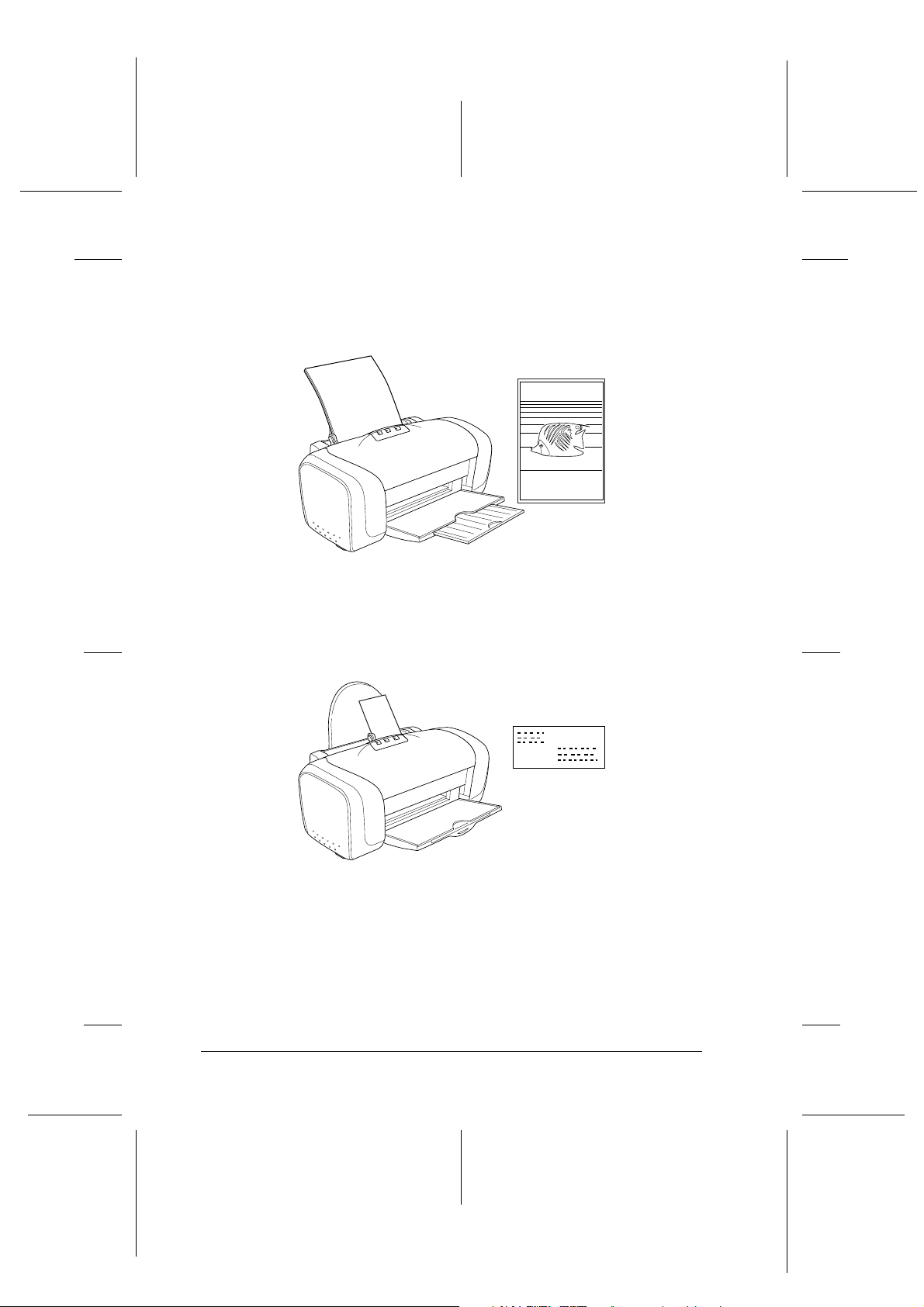
L
R4CD000_DE
html.bk Rev. E
BASIC.FM A5 size
6/9/03
“Fotos drucken”
Hier finden Sie Informationen zum Drucken von Fotos auf
Einzelblattpapier verschiedener Größen und Arten.
Proof Sign-off:
S.Kodama CRE Kawakami
M.Otsuka
editorname
“Briefumschläge bedrucken”
Hier finden Sie Informationen zum Drucken auf
Briefumschlägen.
10
Page 11
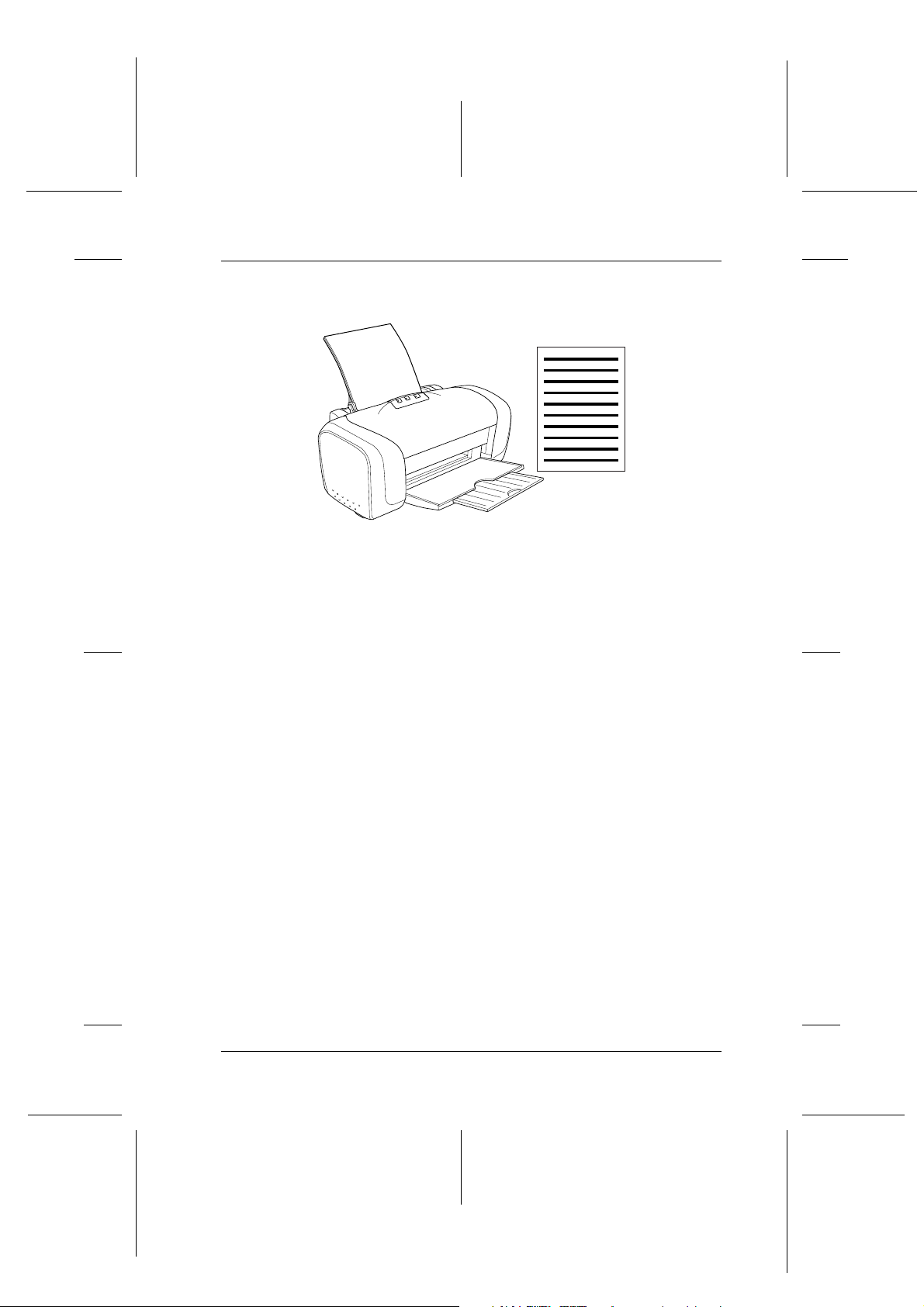
Proof Sign-off:
S.Kodama CRE Kawakami
M.Otsuka
editorname
Text und Webseiten drucken
R4CD000_DE
html.bk Rev. E
BASIC.FM A5 size
6/9/03
R
Umgang mit Einzelblattpapier
Näheres zum Einlegen von Einzelblattpapier finden Sie im
nachstehenden Abschnitt.
“Einzelblattpapier einlegen”
Informationen zur Verwendung von Spezialmedien finden Sie im
nachstehenden Abschnitt.
“Spezielle Druckmedien verwenden”
Treibereinstellungen für Windows
1. Öffnen Sie die Datei, die Sie drucken möchten.
2. Rufen Sie den Druckertreiber auf.
“Druckersoftware für Windows aufrufen”
11
Page 12
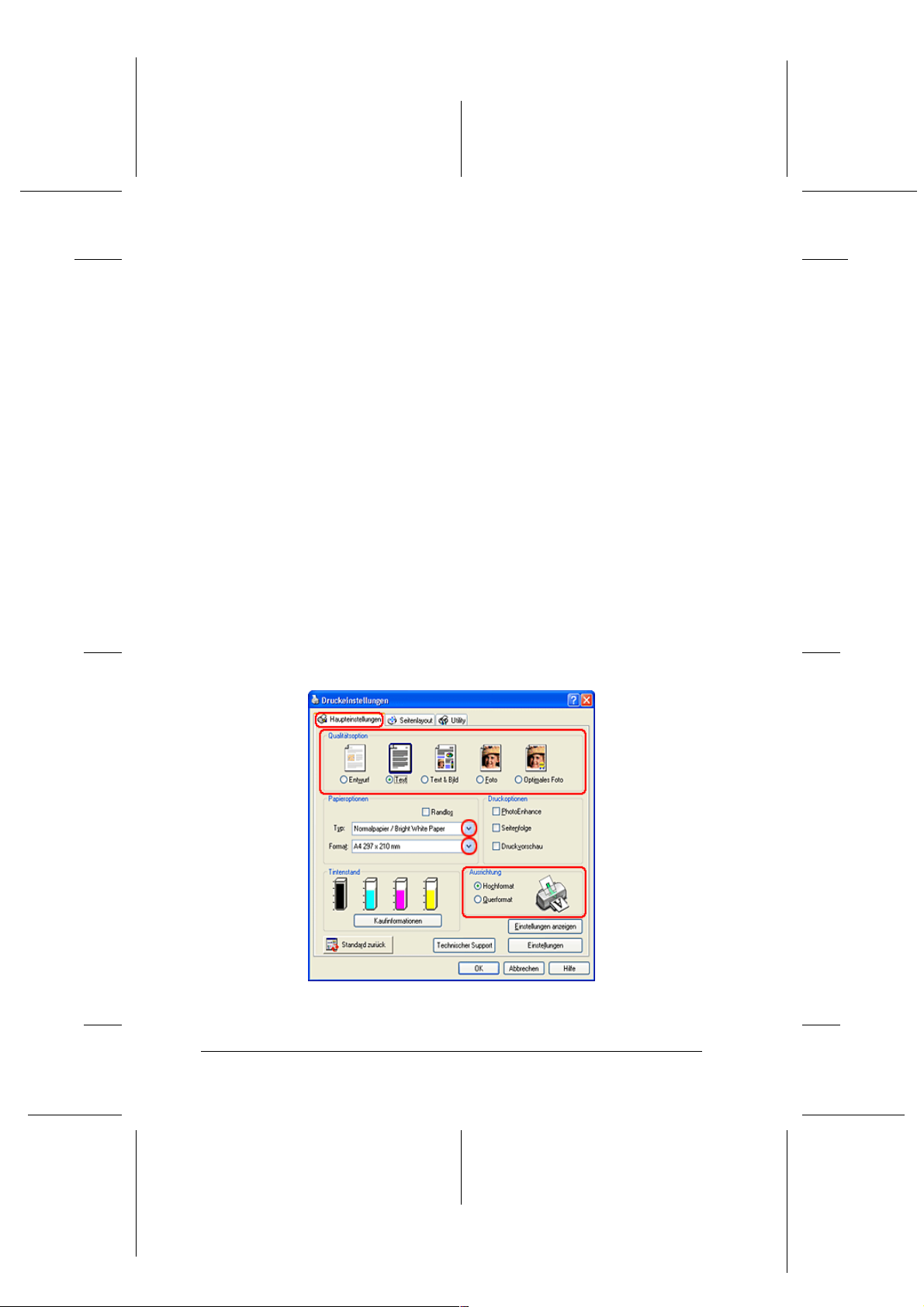
L
R4CD000_DE
html.bk Rev. E
BASIC.FM A5 size
6/9/03
3. Klicken Sie auf die Registerkarte Haupteinstellungen und
nehmen Sie die Einstellungen für Qualitätsoptionen vor.
Hinweise zu den Einstellungen für Qualitätsoptionen finden
Sie im folgenden Abschnitt.
& Siehe “Qualitätsoptionen”
4. Nehmen Sie die erforderlichen Einstellungen für den
Medientyp vor.
“Einstellung des Mediumstyps”
5. Nehmen Sie die erforderlichen Einstellungen für die Größe
vor. Sie können auch ein eigenes Papierformat definieren.
Einzelheiten finden Sie im nachstehenden Abschnitt.
Proof Sign-off:
S.Kodama CRE Kawakami
M.Otsuka
editorname
“Benutzerdefinierte Papierformate unter Windows
einrichten”
6. Wählen Sie zwischen Hochformat (senkrecht) und
Querformat (waagerecht) für die Ausrichtung des
Ausdrucks aus.
12
Page 13
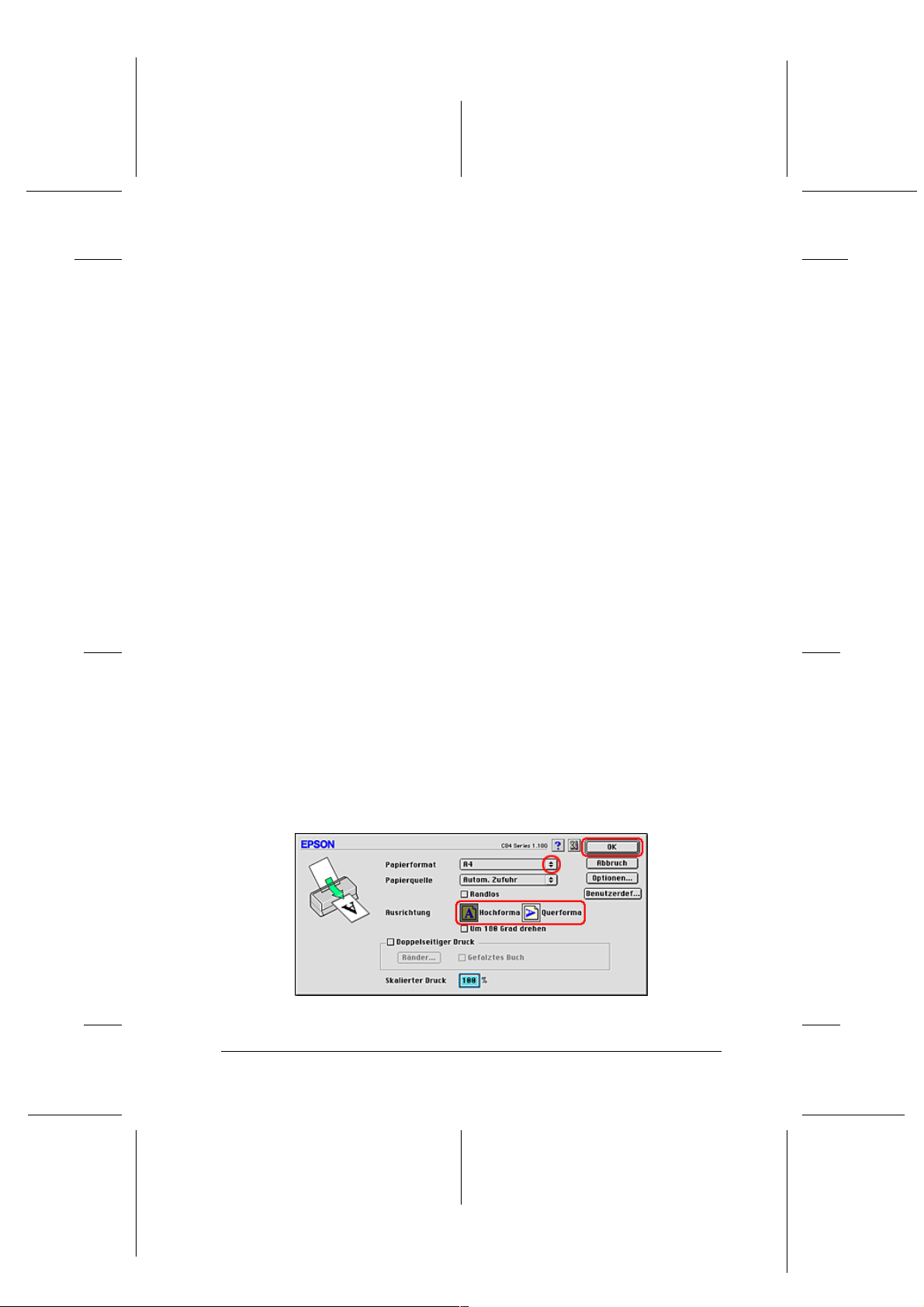
Proof Sign-off:
S.Kodama CRE Kawakami
M.Otsuka
editorname
7. Klicken Sie auf OK, um das Dialogfenster
Druckertreibereinstellungen zu schließen.
8. Drucken Sie die Daten.
Treibereinstellungen für Mac OS 8.6 bis 9.x
1. Öffnen Sie die Datei, die Sie drucken möchten.
2. Rufen Sie das Dialogfeld Papierformat auf.
“Unter Mac OS 8.6 bis 9.x auf die Druckersoftware zugreifen”
R4CD000_DE
html.bk Rev. E
BASIC.FM A5 size
6/9/03
R
3. Nehmen Sie die erforderlichen Einstellungen für das
Papierformat vor. Sie können auch ein eigenes Papierformat
definieren. Einzelheiten finden Sie im nachstehenden
Abschnitt.
“Benutzerdefinierte Papierformate unter Mac OS 8.6 bis 9.x
einrichten”
4. Wählen Sie zwischen Hochformat (senkrecht) und
Querformat (waagerecht) für die Ausrichtung des
Ausdrucks aus.
5. Klicken Sie auf OK, um die Einstellungen zu speichern und
das Dialogfeld Papierformat zu schließen.
13
Page 14
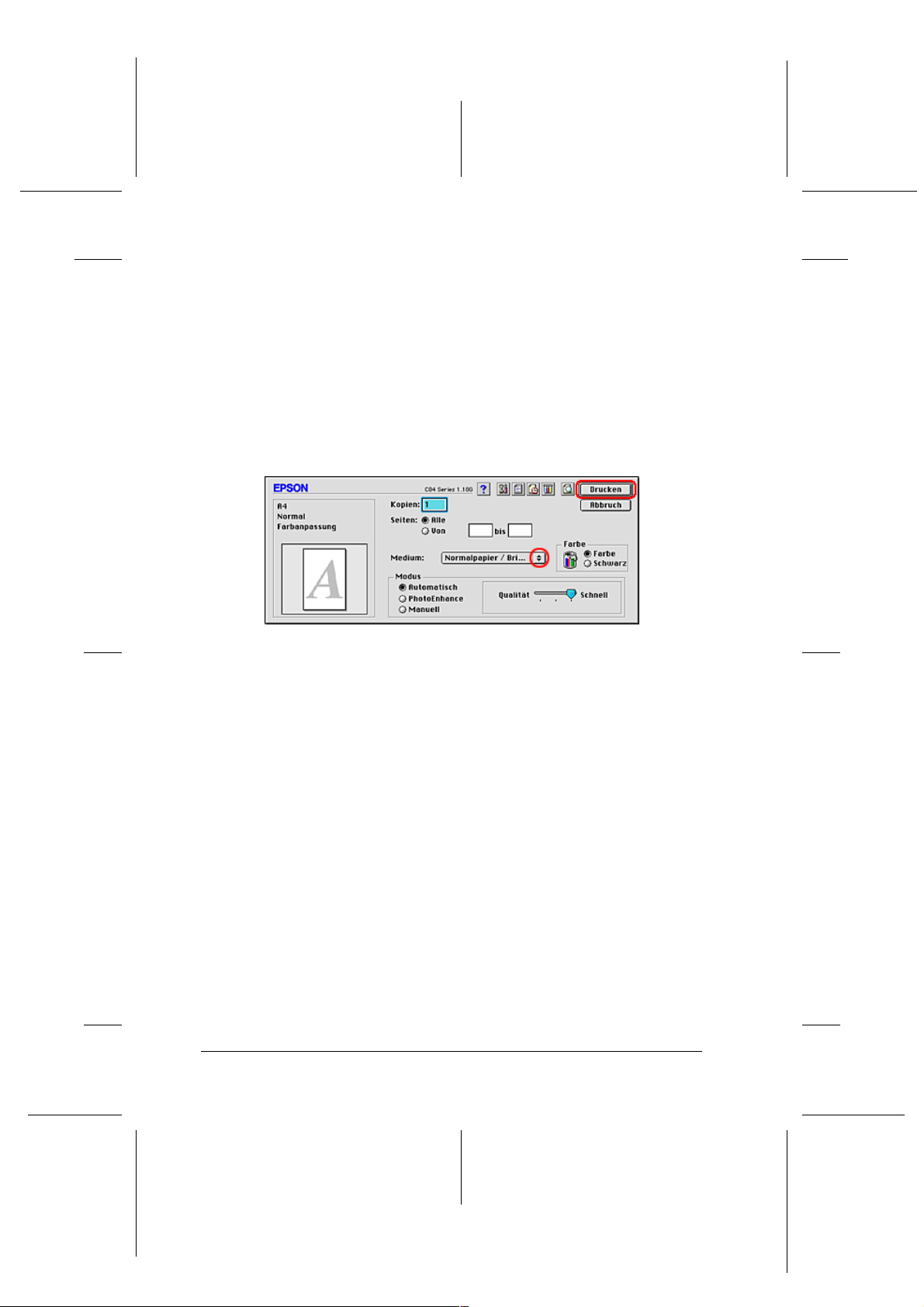
L
R4CD000_DE
html.bk Rev. E
BASIC.FM A5 size
6/9/03
6. Rufen Sie das Dialogfeld Drucken auf.
“Unter Mac OS 8.6 bis 9.x auf die Druckersoftware zugreifen”
7. Nehmen Sie die erforderlichen Einstellungen für den
Medientyp vor.
“Einstellung des Mediumstyps”
8. Klicken Sie auf Drucken, um den Druckvorgang zu starten.
Proof Sign-off:
S.Kodama CRE Kawakami
M.Otsuka
editorname
Treibereinstellungen für Mac OS X
1. Öffnen Sie die Datei, die Sie drucken möchten.
2. Rufen Sie das Dialogfeld Papierformat auf.
“Unter Mac OS X auf die Druckersoftware zugreifen”
3. Nehmen Sie die erforderlichen Einstellungen für Format für
vor. Wählen Sie Stylus C84 zum Drucken mit
Standardrändern aus.
4. Nehmen Sie die erforderlichen Einstellungen für
Papierformat und Ausrichtung vor.
14
Page 15
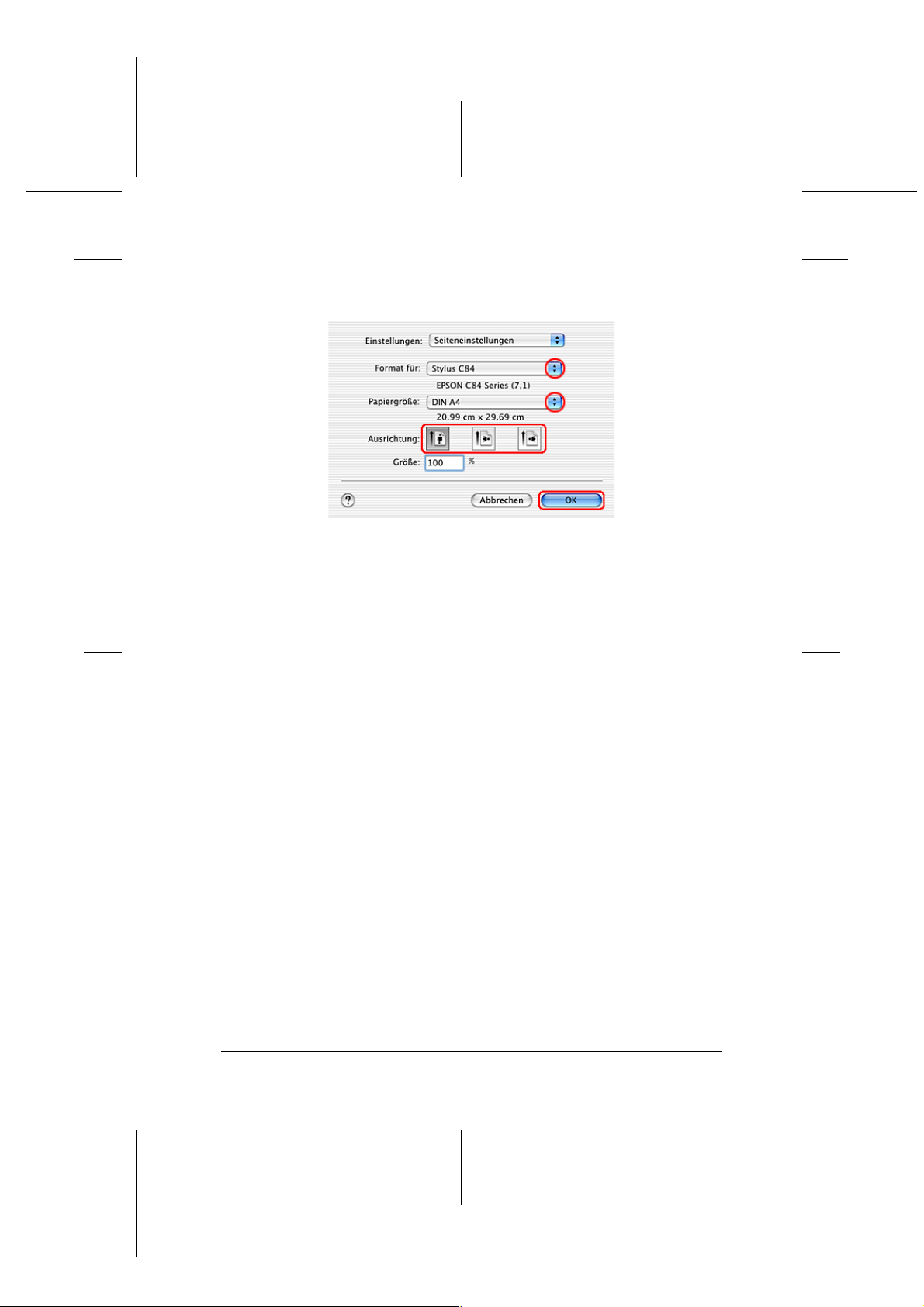
Proof Sign-off:
S.Kodama CRE Kawakami
M.Otsuka
editorname
5. Klicken Sie zum Schließen des Dialogfensters Papierformat
auf OK.
R4CD000_DE
html.bk Rev. E
BASIC.FM A5 size
6/9/03
R
6. Rufen Sie das Dialogfeld Drucken auf.
“Unter Mac OS X auf die Druckersoftware zugreifen”
7. Nehmen Sie die Einstellung für Drucker entsprechend der
Einstellung für Format für vor, die Sie in Schritt 3 im
Dialogfeld Papierformat vorgenommen haben. Nehmen Sie
dann die Einstellungen für Kopien & Seiten vor.
Hinweis:
❏ Das eingestellte Format im Dialogfeld Papierformat und der
eingestellte Drucker im Dialogfeld Drucken müssen immer
übereinstimmen. Ansonsten kann es vorkommen, dass die
Daten nicht einwandfrei gedruckt werden.
15
Page 16
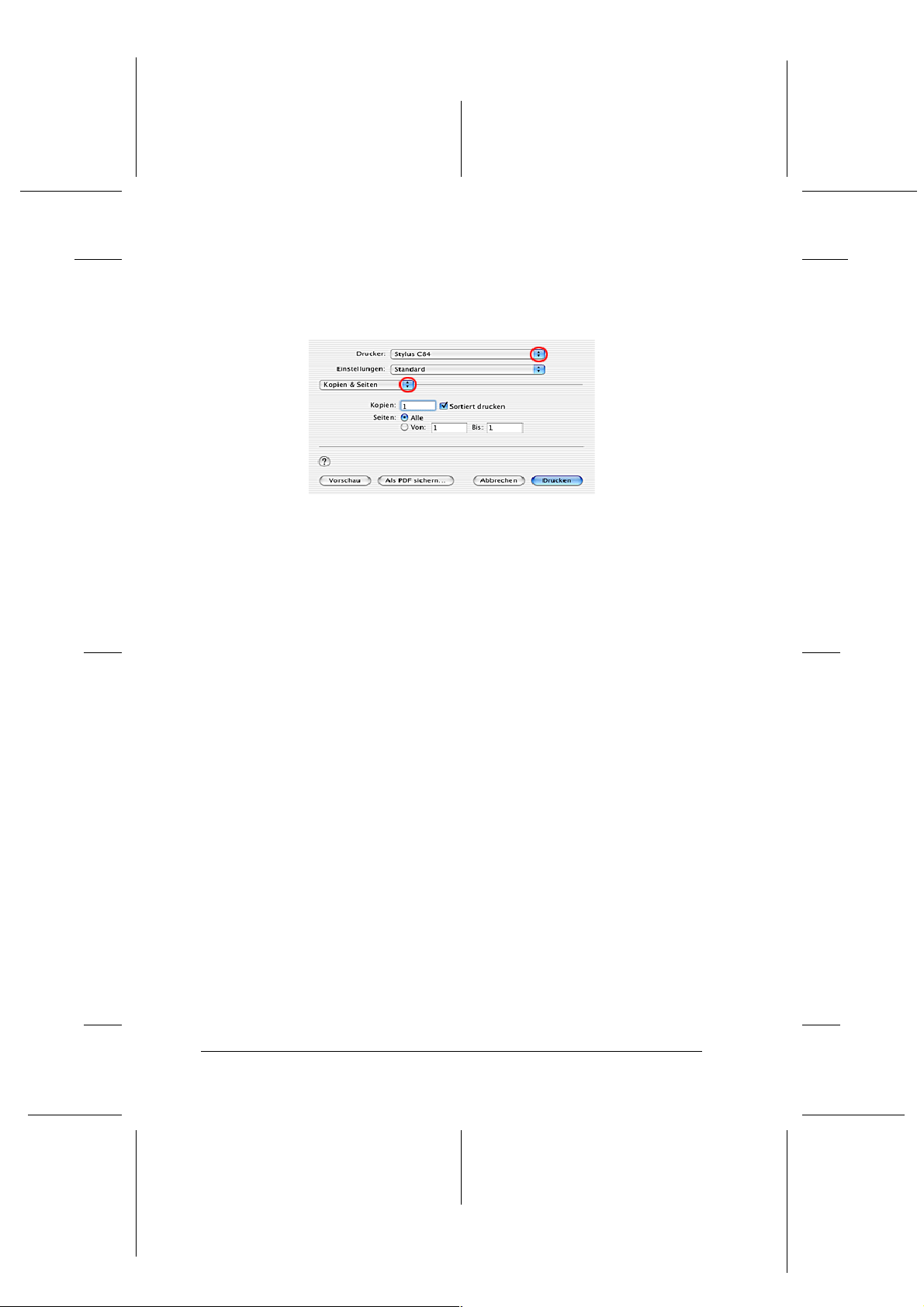
L
R4CD000_DE
html.bk Rev. E
BASIC.FM A5 size
6/9/03
❏ Die verfügbaren Einstellungen für Kopien & Seiten sind eine
Standardfunktion von Mac OS X. Einzelheiten finden Sie in
der Dokumentation des Betriebssystems.
Proof Sign-off:
S.Kodama CRE Kawakami
M.Otsuka
editorname
8. Wählen Sie Druckereinstellungen aus dem Popup-Menü
aus.
9. Nehmen Sie die erforderlichen Einstellungen für Medium,
Farbe und Modus vor.
& Siehe “Druckereinstellungen”
“Einstellung des Mediumstyps”
16
Page 17
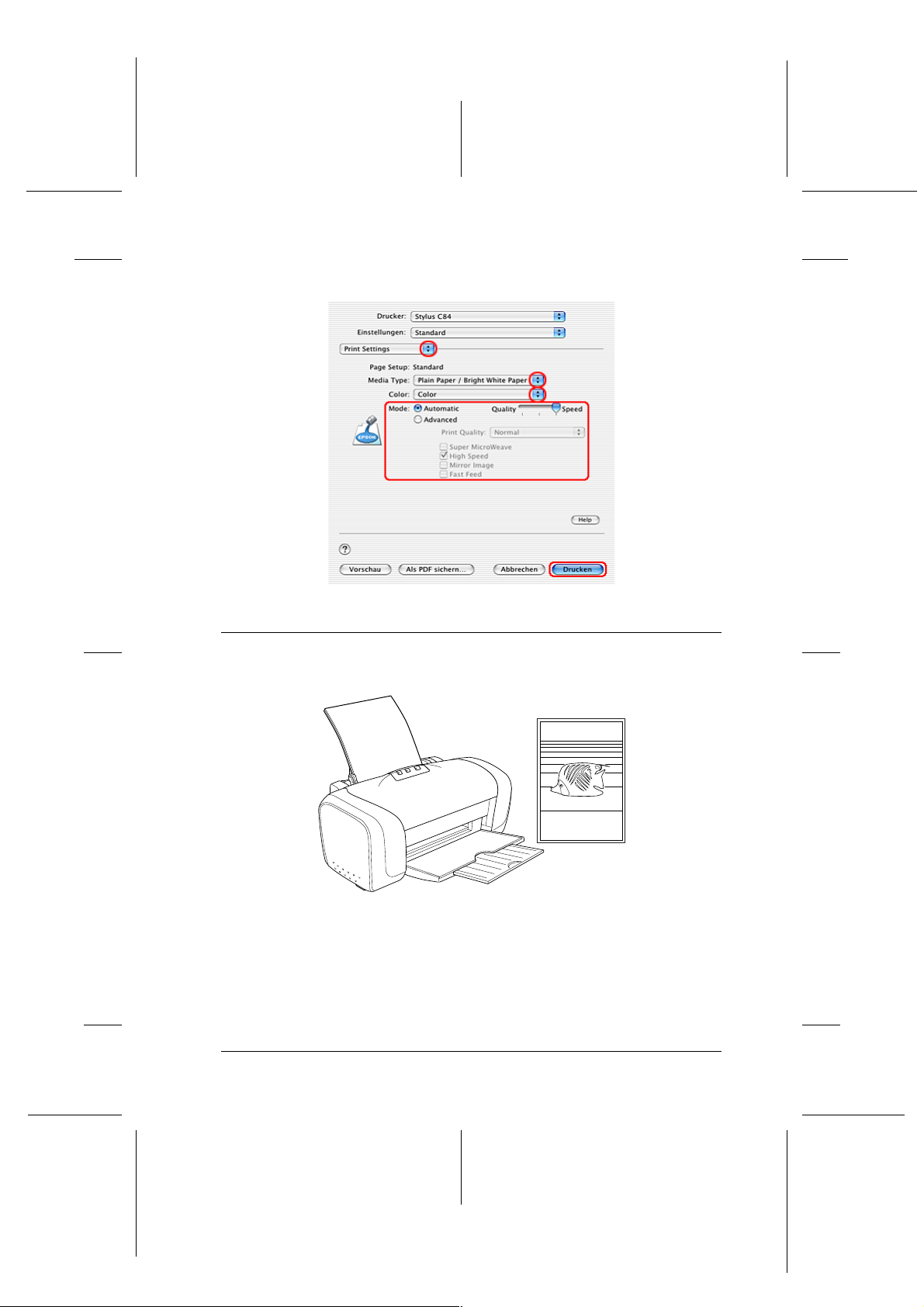
Proof Sign-off:
S.Kodama CRE Kawakami
M.Otsuka
editorname
10. Klicken Sie auf Drucken, um den Druckvorgang zu starten.
R4CD000_DE
html.bk Rev. E
BASIC.FM A5 size
6/9/03
R
Fotos drucken
Umgang mit Einzelblattpapier
Näheres zum Einlegen von Einzelblattpapier finden Sie im
nachstehenden Abschnitt.
17
Page 18
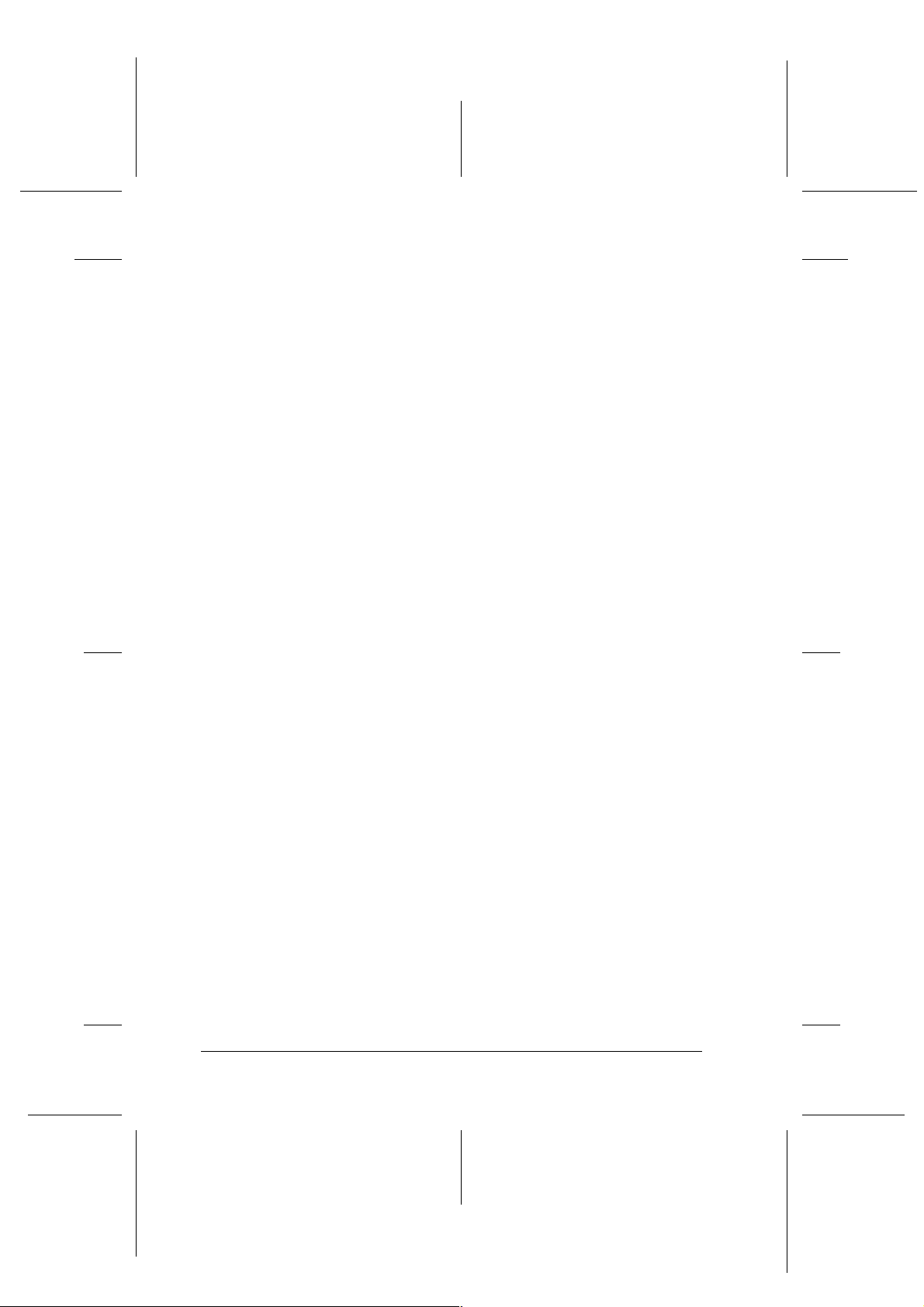
L
R4CD000_DE
html.bk Rev. E
BASIC.FM A5 size
6/9/03
“Einzelblattpapier einlegen”
Informationen zur Verwendung von Spezialmedien finden Sie im
nachstehenden Abschnitt.
“Spezielle Druckmedien verwenden”
Treibereinstellungen für Windows
1. Öffnen Sie die Datei, die Sie drucken möchten.
2. Rufen Sie den Druckertreiber auf.
Proof Sign-off:
S.Kodama CRE Kawakami
M.Otsuka
editorname
“Druckersoftware für Windows aufrufen”
3. Klicken Sie auf die Registerkarte Haupteinstellungen und
nehmen Sie die Einstellungen für Qualitätsoptionen vor.
Hinweise zu den Einstellungen für Qualitätsoptionen finden
Sie im folgenden Abschnitt.
& Siehe “Qualitätsoptionen”
4. Nehmen Sie die erforderlichen Einstellungen für den
Medientyp vor.
“Einstellung des Mediumstyps”
5. Nehmen Sie die erforderlichen Einstellungen für die Größe
vor. Sie können auch ein eigenes Papierformat definieren.
Einzelheiten finden Sie im nachstehenden Abschnitt.
“Benutzerdefinierte Papierformate unter Windows
einrichten”
18
Page 19
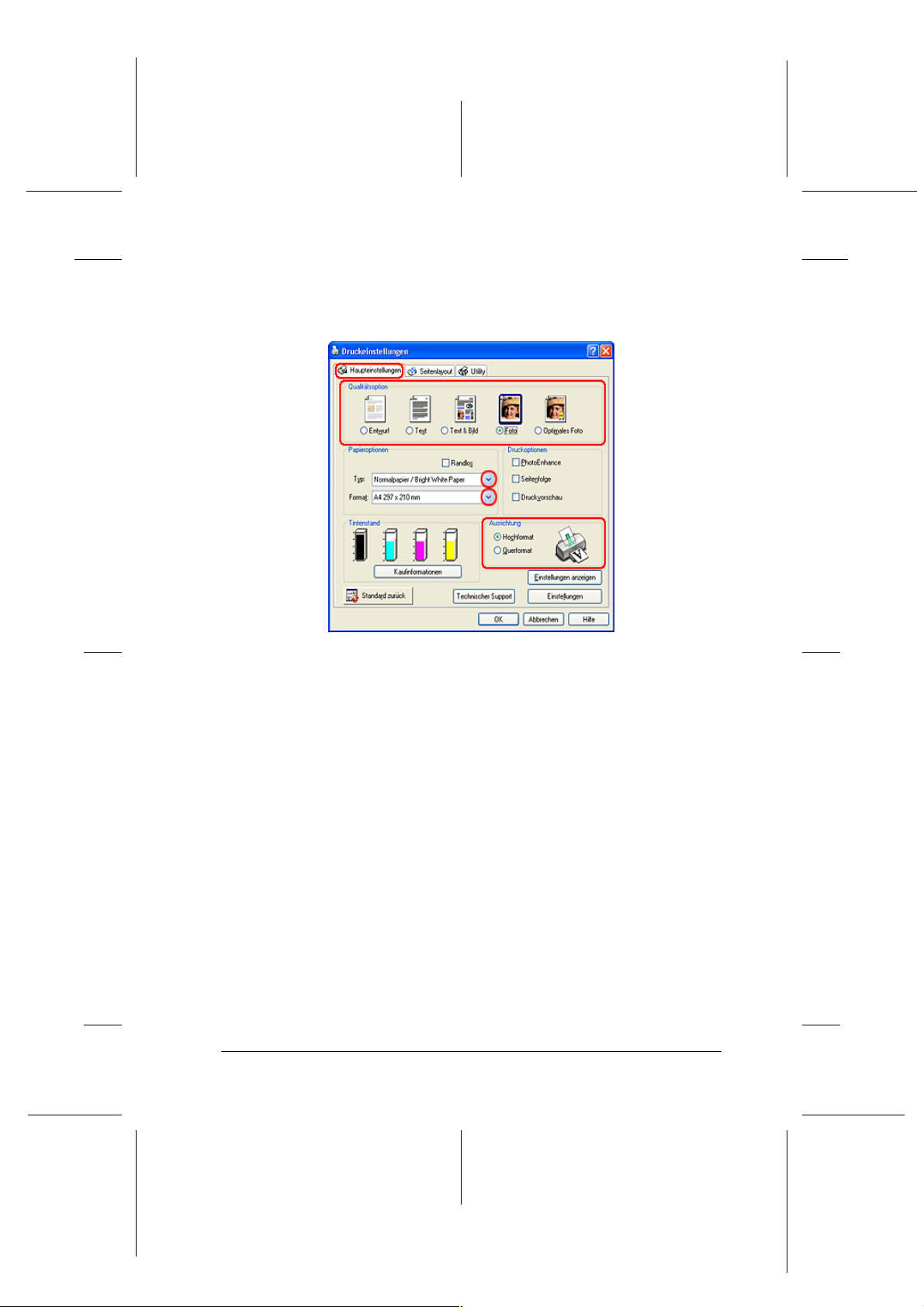
Proof Sign-off:
S.Kodama CRE Kawakami
M.Otsuka
editorname
6. Wählen Sie zwischen Hochformat (senkrecht) und
Querformat (waagerecht) für die Ausrichtung des
Ausdrucks aus.
R4CD000_DE
html.bk Rev. E
BASIC.FM A5 size
6/9/03
R
7. Klicken Sie auf OK, um das Dialogfenster
Druckertreibereinstellungen zu schließen.
8. Drucken Sie die Daten.
Treibereinstellungen für Mac OS 8.6 bis 9.x
1. Öffnen Sie die Datei, die Sie drucken möchten.
2. Rufen Sie das Dialogfeld Papierformat auf.
“Unter Mac OS 8.6 bis 9.x auf die Druckersoftware zugreifen”
3. Nehmen Sie die erforderlichen Einstellungen für das
Papierformat vor. Sie können auch ein eigenes Papierformat
definieren. Einzelheiten finden Sie im nachstehenden
Abschnitt.
19
Page 20
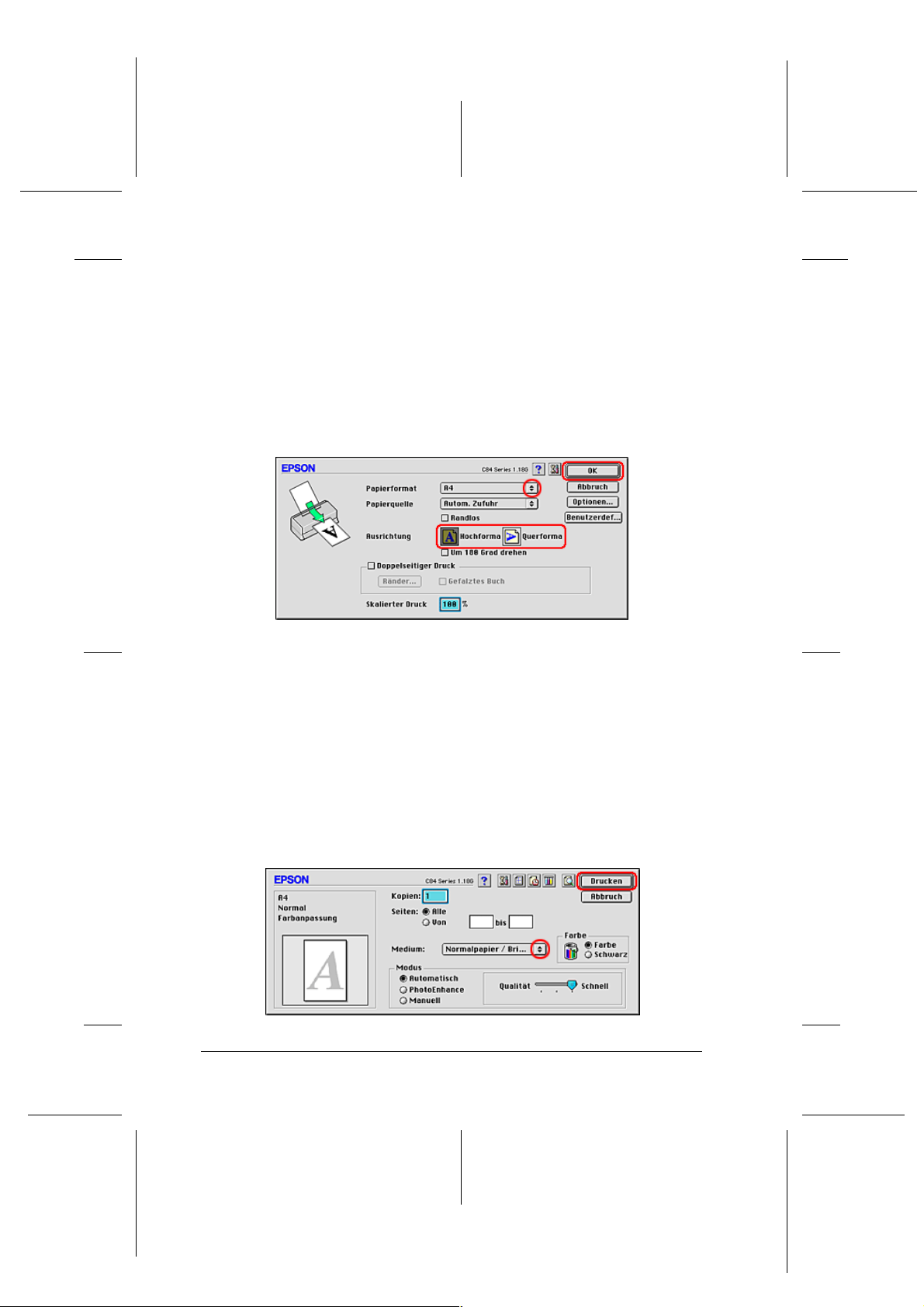
L
R4CD000_DE
html.bk Rev. E
BASIC.FM A5 size
6/9/03
“Benutzerdefinierte Papierformate unter Mac OS 8.6 bis 9.x
einrichten”
4. Wählen Sie zwischen Hochformat (senkrecht) und
Querformat (waagerecht) für die Ausrichtung des
Ausdrucks aus.
5. Klicken Sie auf OK, um die Einstellungen zu speichern und
das Dialogfeld Papierformat zu schließen.
Proof Sign-off:
S.Kodama CRE Kawakami
M.Otsuka
editorname
6. Rufen Sie das Dialogfeld Drucken auf.
“Unter Mac OS 8.6 bis 9.x auf die Druckersoftware zugreifen”
7. Nehmen Sie die erforderlichen Einstellungen für den
Medientyp vor.
“Einstellung des Mediumstyps”
8. Klicken Sie auf Drucken, um den Druckvorgang zu starten.
20
Page 21
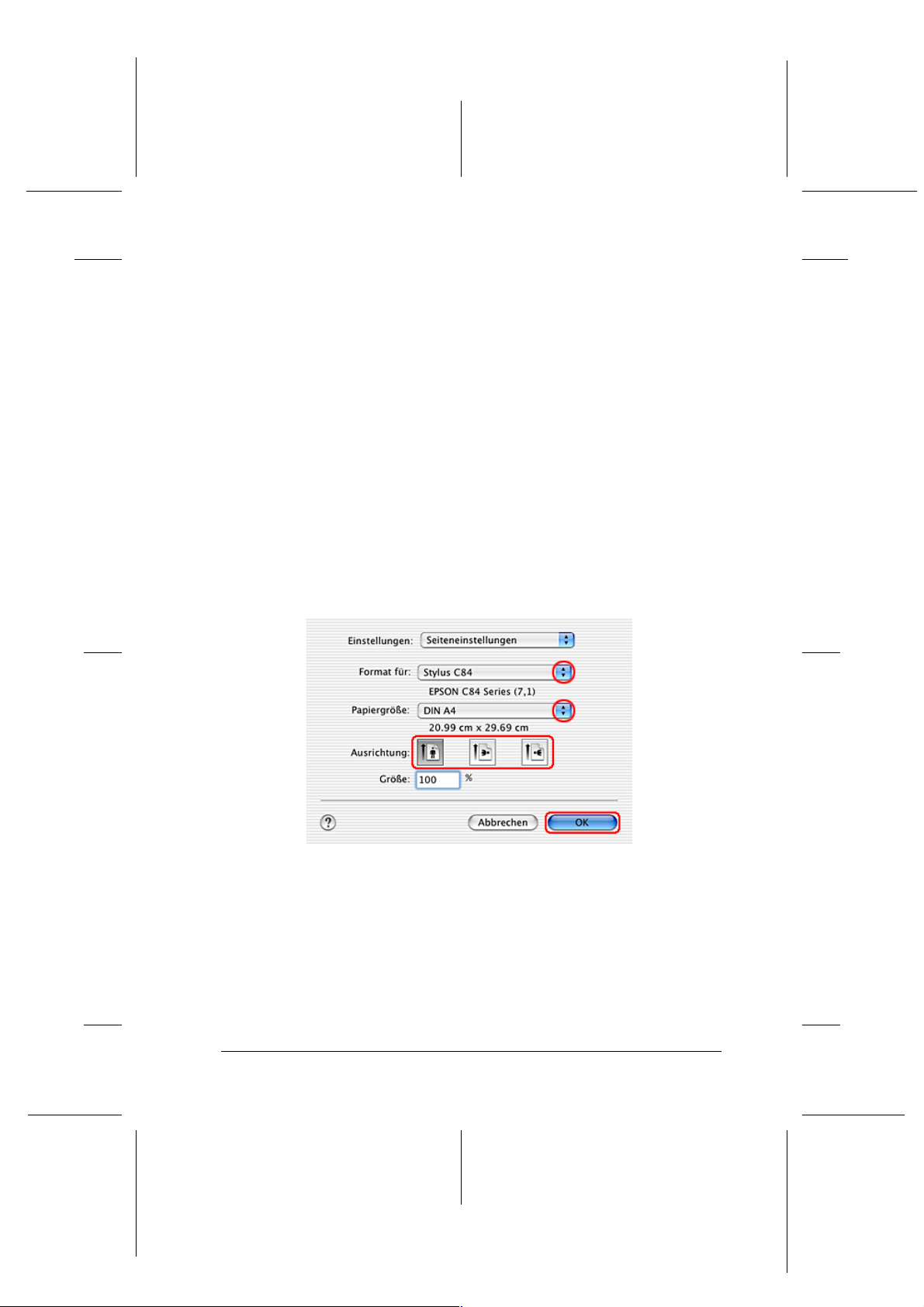
Proof Sign-off:
S.Kodama CRE Kawakami
M.Otsuka
editorname
Treibereinstellungen für Mac OS X
1. Öffnen Sie die Datei, die Sie drucken möchten.
2. Rufen Sie das Dialogfeld Papierformat auf.
“Unter Mac OS X auf die Druckersoftware zugreifen”
3. Nehmen Sie die erforderlichen Einstellungen für Format für
vor. Wählen Sie Stylus C84 zum Drucken mit
Standardrändern aus.
4. Nehmen Sie die erforderlichen Einstellungen für
Papierformat und Ausrichtung vor.
R4CD000_DE
html.bk Rev. E
BASIC.FM A5 size
6/9/03
R
5. Klicken Sie zum Schließen des Dialogfensters Papierformat
auf OK.
6. Rufen Sie das Dialogfeld Drucken auf.
“Unter Mac OS X auf die Druckersoftware zugreifen”
21
Page 22
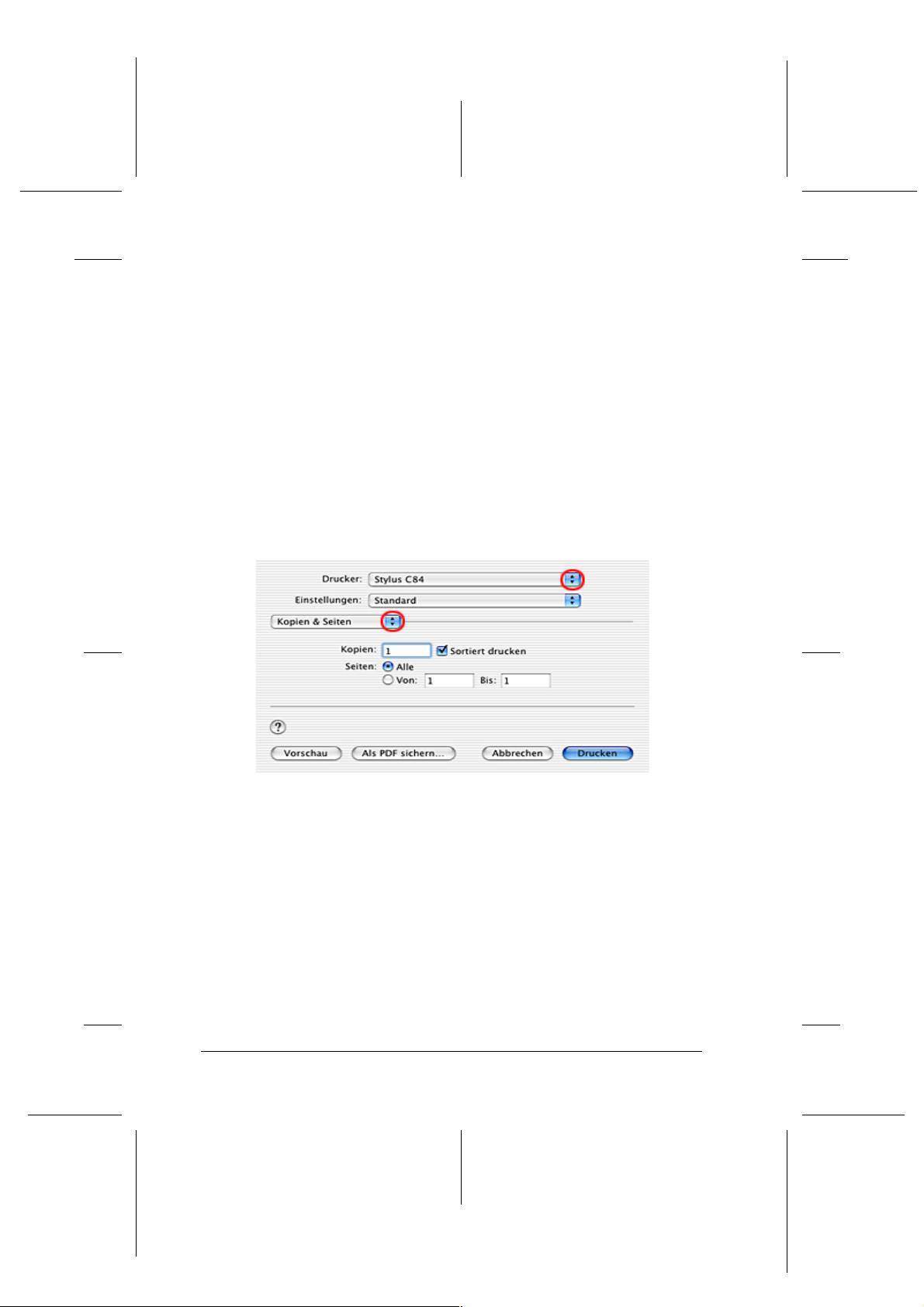
L
R4CD000_DE
html.bk Rev. E
BASIC.FM A5 size
6/9/03
7. Nehmen Sie die Einstellung für Drucker entsprechend der
Einstellung für Format für vor, die Sie in Schritt 3 im
Dialogfeld Papierformat vorgenommen haben. Nehmen Sie
dann die Einstellungen für Kopien & Seiten vor.
Hinweis:
❏ Das eingestellte Format im Dialogfeld Papierformat und der
eingestellte Drucker im Dialogfeld Drucken müssen immer
übereinstimmen. Ansonsten kann es vorkommen, dass die
Daten nicht einwandfrei gedruckt werden.
❏ Die verfügbaren Einstellungen für Kopien & Seiten sind eine
Standardfunktion von Mac OS X. Einzelheiten finden Sie in
der Dokumentation des Betriebssystems.
Proof Sign-off:
S.Kodama CRE Kawakami
M.Otsuka
editorname
8. Wählen Sie Druckereinstellungen aus dem Popup-Menü
aus.
9. Nehmen Sie die erforderlichen Einstellungen für Medium,
Farbe und Modus vor.
& Siehe “Druckereinstellungen”
“Einstellung des Mediumstyps”
22
Page 23
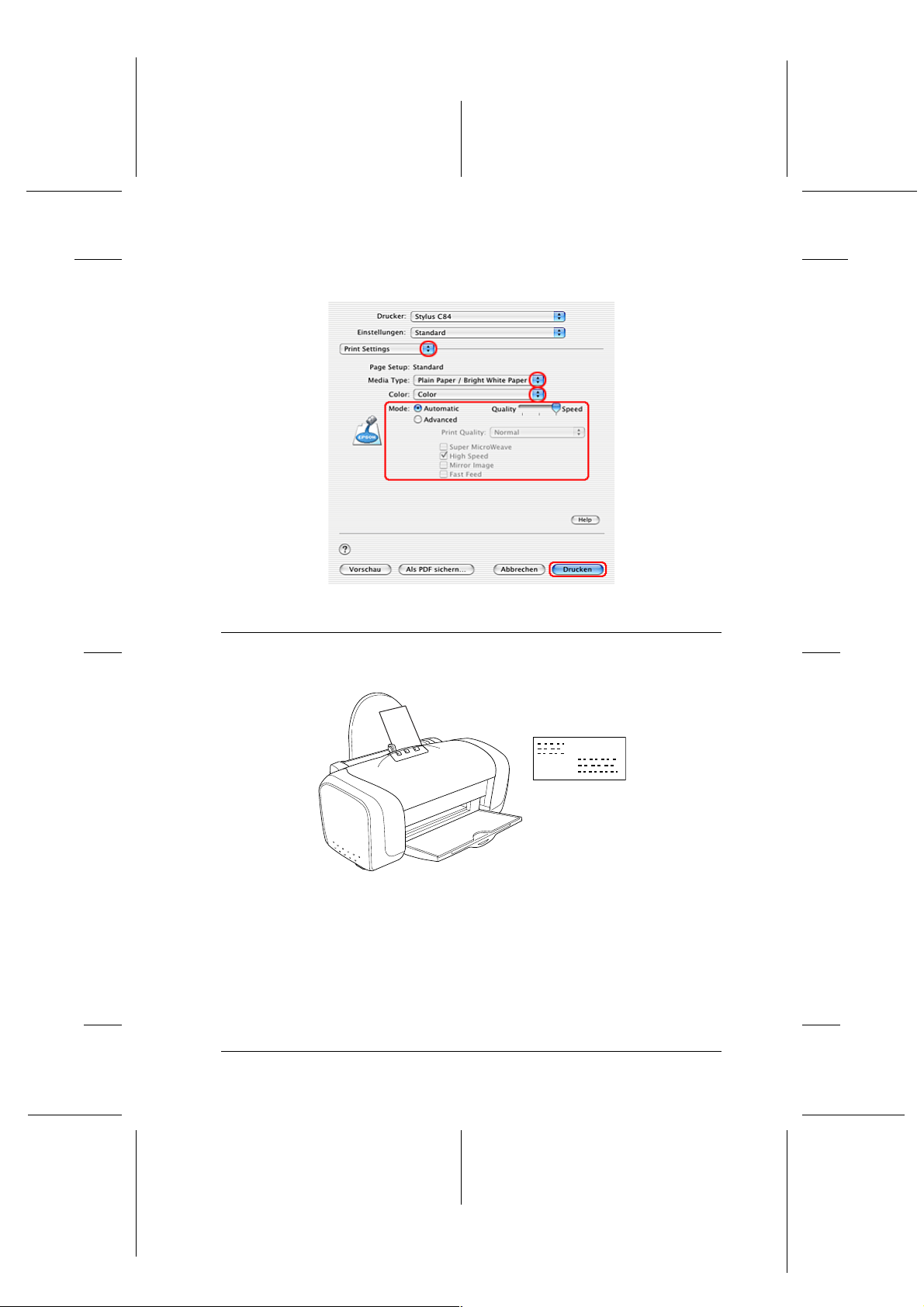
Proof Sign-off:
S.Kodama CRE Kawakami
M.Otsuka
editorname
10. Klicken Sie auf Drucken, um den Druckvorgang zu starten.
R4CD000_DE
html.bk Rev. E
BASIC.FM A5 size
6/9/03
R
Briefumschläge bedrucken
Umgang mit Briefumschlägen
Informationen zum Einlegen von Briefumschlägen finden Sie im
folgenden Abschnitt.
23
Page 24
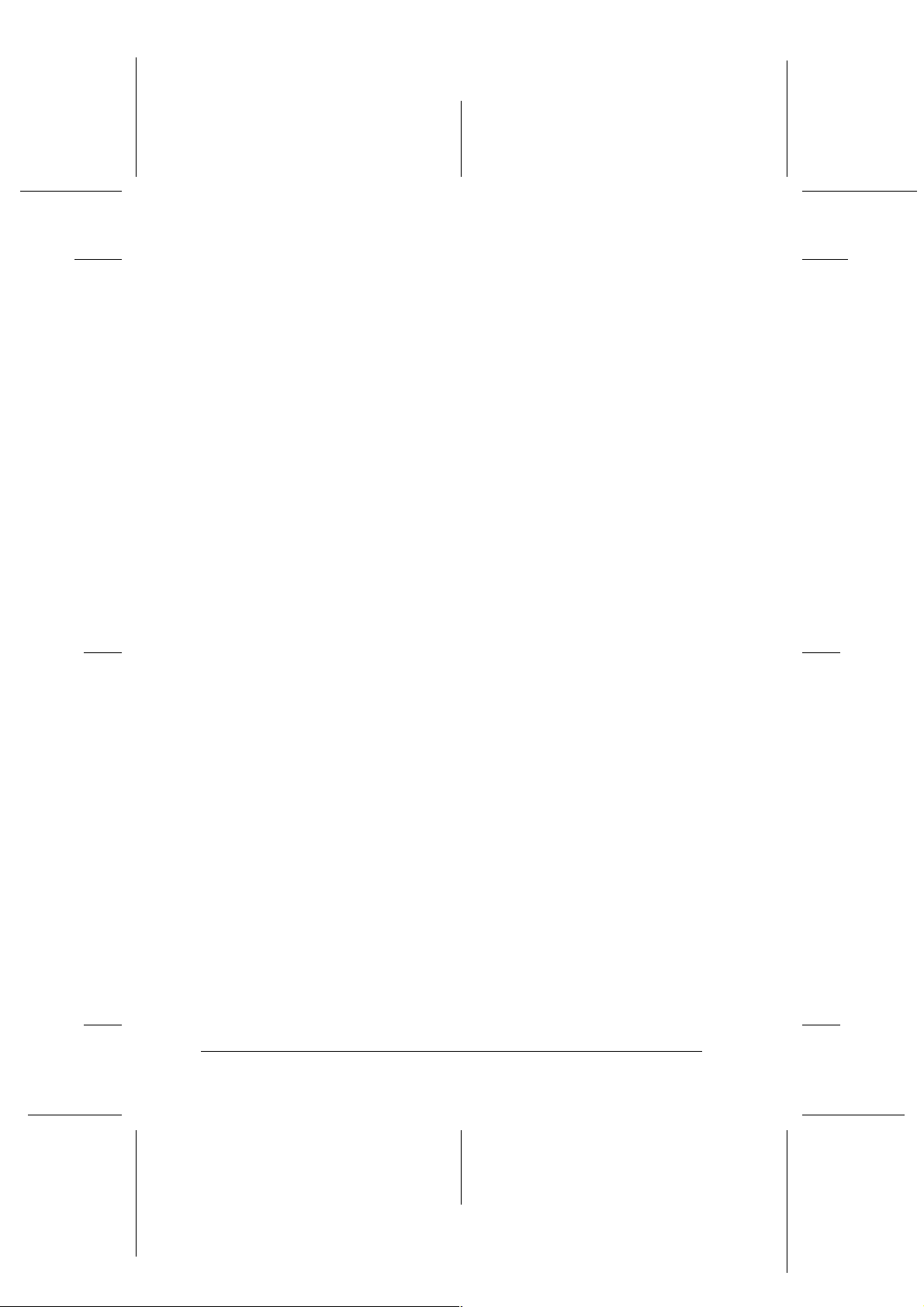
L
R4CD000_DE
html.bk Rev. E
BASIC.FM A5 size
6/9/03
“Briefumschläge einlegen”
Informationen über den bedruckbaren Bereich finden Sie im
folgenden Abschnitt.
& Siehe “Druckbereich”
Treibereinstellungen für Windows
1. Rufen Sie den Druckertreiber auf.
“Druckersoftware für Windows aufrufen”
Proof Sign-off:
S.Kodama CRE Kawakami
M.Otsuka
editorname
2. Klicken Sie auf die Registerkarte Haupteinstellungen und
nehmen Sie die Einstellungen für Qualitätsoptionen vor.
Hinweise zu den Einstellungen für Qualitätsoptionen finden
Sie im folgenden Abschnitt.
& Siehe “Qualitätsoptionen”
3. Wählen Sie Normalpapier / Helles weißes Papier als
Einstellung für Typ aus.
4. Wählen Sie das gewünschte Briefumschlagformat aus den
verfügbaren Einstellungen für Größe aus. Sie können auch ein
eigenes Papierformat definieren. Einzelheiten finden Sie im
nachstehenden Abschnitt.
“Benutzerdefinierte Papierformate unter Windows
einrichten”
24
Page 25
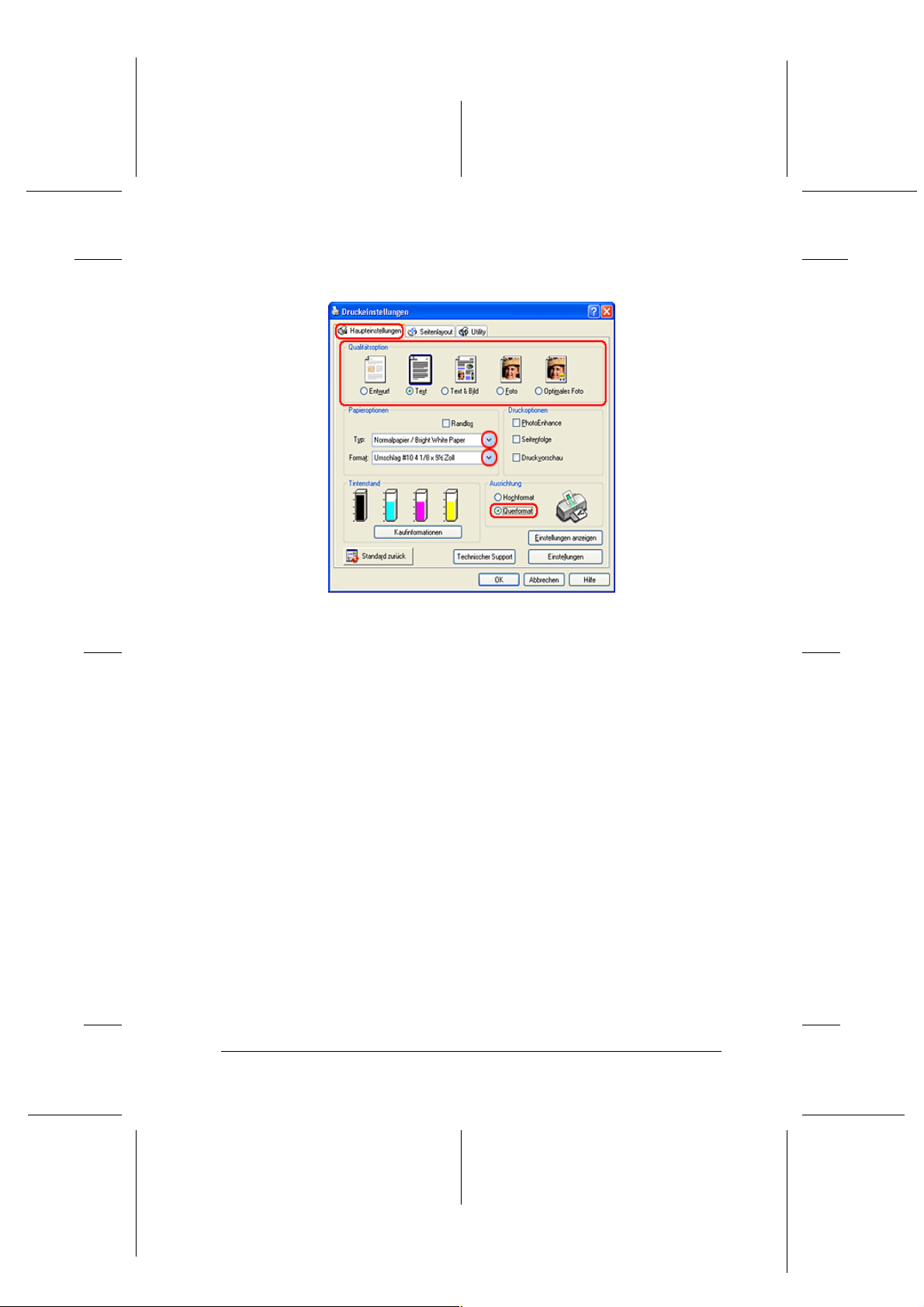
Proof Sign-off:
S.Kodama CRE Kawakami
M.Otsuka
editorname
5. Wählen Sie Querformat als Ausrichtung aus.
R4CD000_DE
html.bk Rev. E
BASIC.FM A5 size
6/9/03
R
6. Klicken Sie auf OK, um das Dialogfenster
Druckertreibereinstellungen zu schließen.
7. Drucken Sie die Daten.
Hinweis:
Beim Drucken auf Briefumschlägen ist die Einstellung
Sparmodus, die im Menü Erweiterte Einstellungen unter Papier& Qualitätsoptionen angeboten wird, nicht verfügbar.
Treibereinstellungen für Mac OS 8.6 bis 9.x
1. Rufen Sie das Dialogfeld Papierformat auf.
“Unter Mac OS 8.6 bis 9.x auf die Druckersoftware zugreifen”
25
Page 26
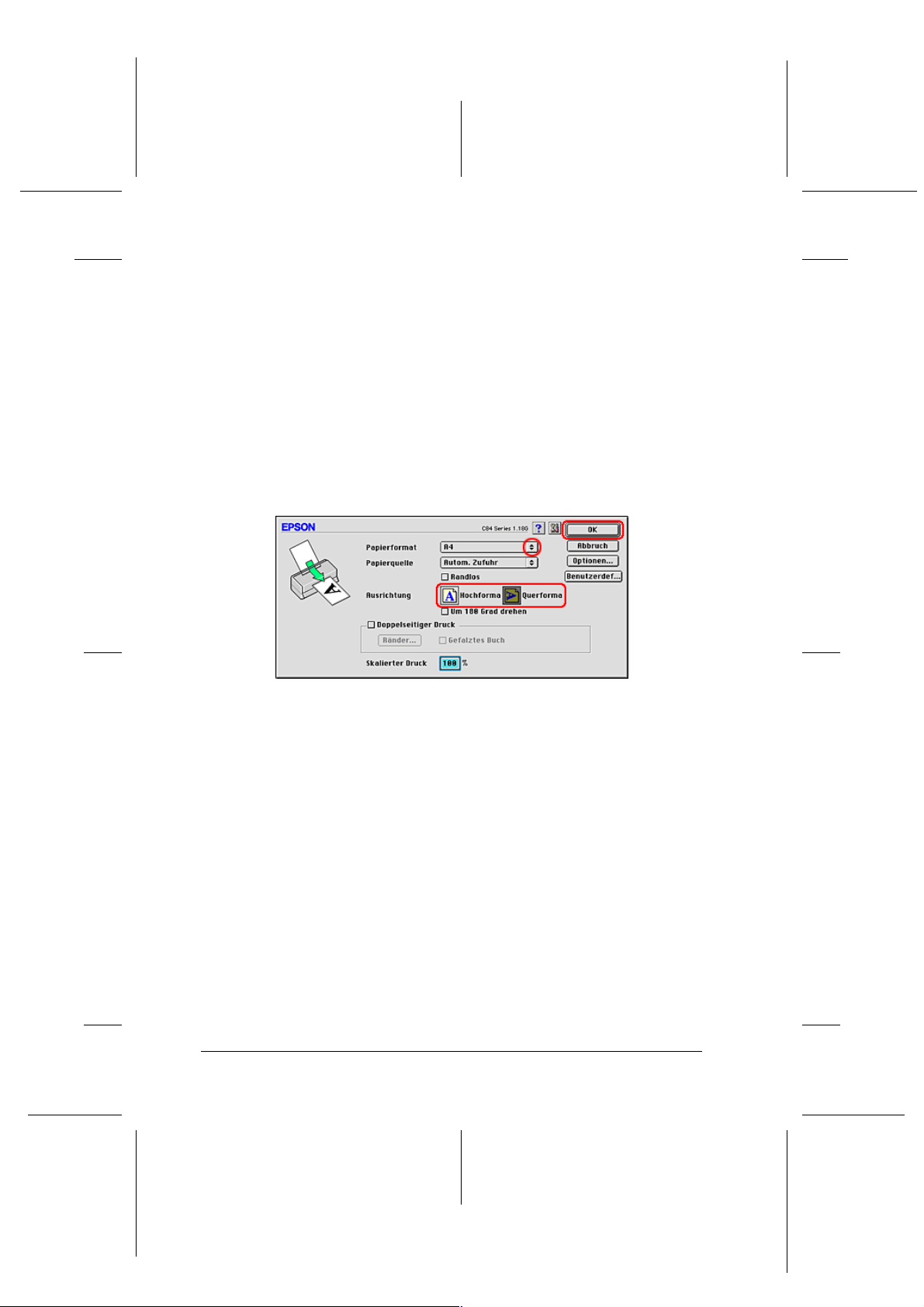
L
R4CD000_DE
html.bk Rev. E
BASIC.FM A5 size
6/9/03
2. Wählen Sie das gewünschte Briefumschlagformat aus den
verfügbaren Einstellungen für Papiergröße aus. Sie können
auch ein eigenes Papierformat definieren. Einzelheiten finden
Sie im nachstehenden Abschnitt.
“Benutzerdefinierte Papierformate unter Mac OS 8.6 bis 9.x
einrichten”
3. Wählen Sie Querformat als Ausrichtung aus.
4. Klicken Sie auf OK, um die Einstellungen zu speichern und
das Dialogfeld Papierformat zu schließen.
Proof Sign-off:
S.Kodama CRE Kawakami
M.Otsuka
editorname
5. Rufen Sie das Dialogfeld Drucken auf.
“Unter Mac OS 8.6 bis 9.x auf die Druckersoftware zugreifen”
6. Wählen Sie Normalpapier / Helles weißes Papier als
Einstellung für Medium aus.
26
Page 27
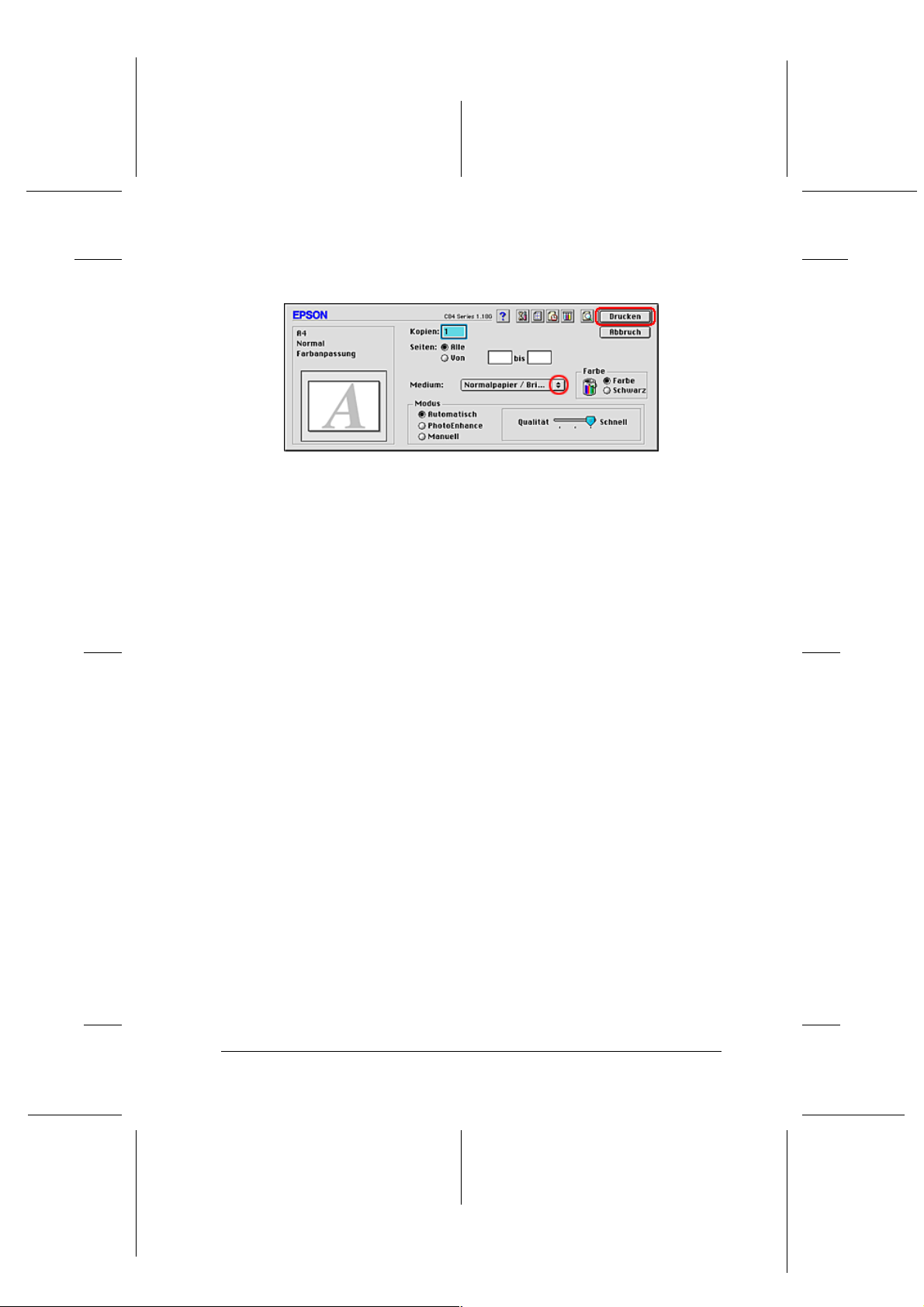
Proof Sign-off:
S.Kodama CRE Kawakami
M.Otsuka
editorname
7. Klicken Sie auf Drucken, um den Druckvorgang zu starten.
Hinweis:
Beim Bedrucken von Briefumschlägen sind der benutzerdefinierte
Sparmodus und die Einstellung Sparmodus unter Druckqualität
im Dialogfeld Erweiterte Einstellungen nicht verfügbar.
R4CD000_DE
html.bk Rev. E
BASIC.FM A5 size
6/9/03
R
Treibereinstellungen für Mac OS X
1. Rufen Sie das Dialogfeld Papierformat auf.
“Unter Mac OS X auf die Druckersoftware zugreifen”
2. Wählen Sie Stylus C84 als Einstellung für Format aus.
3. Wählen Sie das gewünschte Briefumschlagformat als
Einstellung für Papiergröße aus.
4. Wählen Sie Querformat als Ausrichtung aus.
27
Page 28
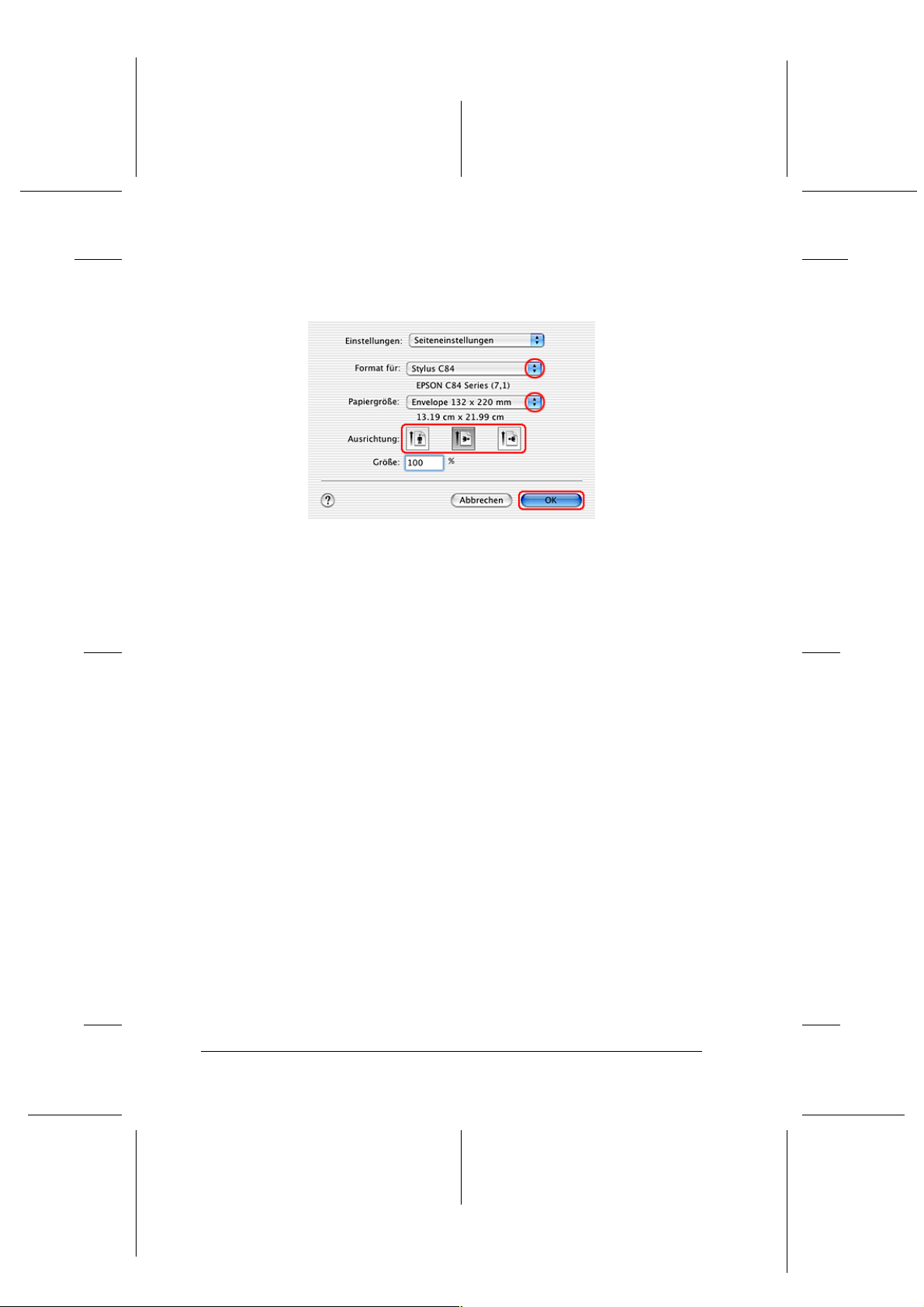
L
R4CD000_DE
html.bk Rev. E
BASIC.FM A5 size
6/9/03
5. Klicken Sie zum Schließen des Dialogfensters Papierformat
auf OK.
Proof Sign-off:
S.Kodama CRE Kawakami
M.Otsuka
editorname
6. Rufen Sie das Dialogfeld Drucken auf.
“Unter Mac OS X auf die Druckersoftware zugreifen”
7. Wählen Sie Stylus C84 als Einstellung für Drucker aus und
nehmen Sie dann die Einstellungen für Kopien & Seiten vor.
Hinweis:
❏ Das eingestellte Format im Dialogfeld Papierformat und der
eingestellte Drucker im Dialogfeld Drucken müssen immer
übereinstimmen. Ansonsten kann es vorkommen, dass die
Daten nicht einwandfrei gedruckt werden.
28
Page 29
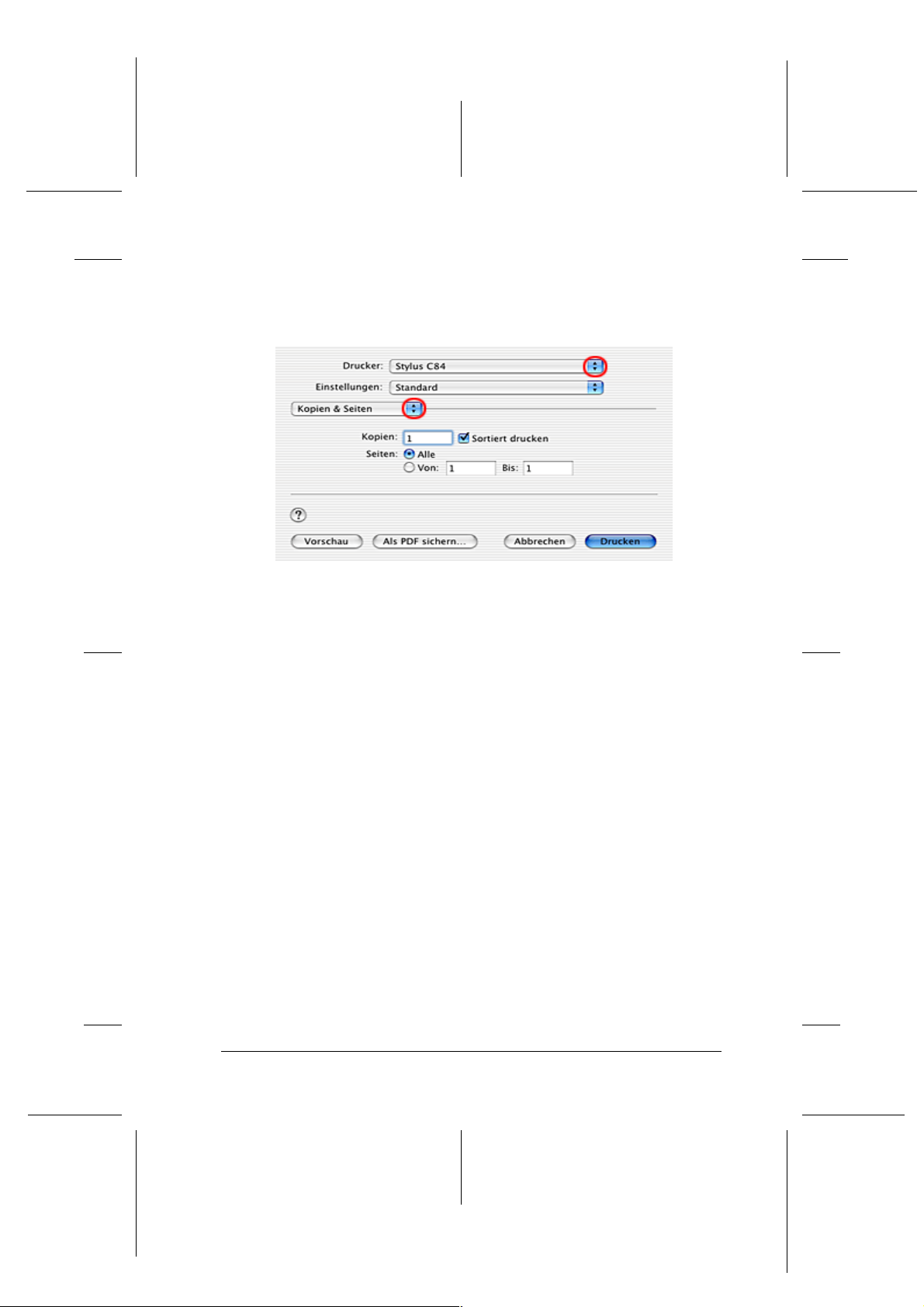
Proof Sign-off:
S.Kodama CRE Kawakami
M.Otsuka
editorname
❏ Die verfügbaren Einstellungen für Kopien & Seiten sind eine
R4CD000_DE
html.bk Rev. E
BASIC.FM A5 size
6/9/03
Standardfunktion von Mac OS X. Einzelheiten finden Sie in
der Dokumentation des Betriebssystems.
R
8. Wählen Sie Druckereinstellungen aus dem Popup-Menü
aus.
9. Wählen Sie Normalpapier/Helles weißes Papier als
Einstellung für Medium aus und nehmen Sie dann die
gewünschten Einstellungen für Farbe und Modus vor.
& Siehe “Druckereinstellungen”
29
Page 30
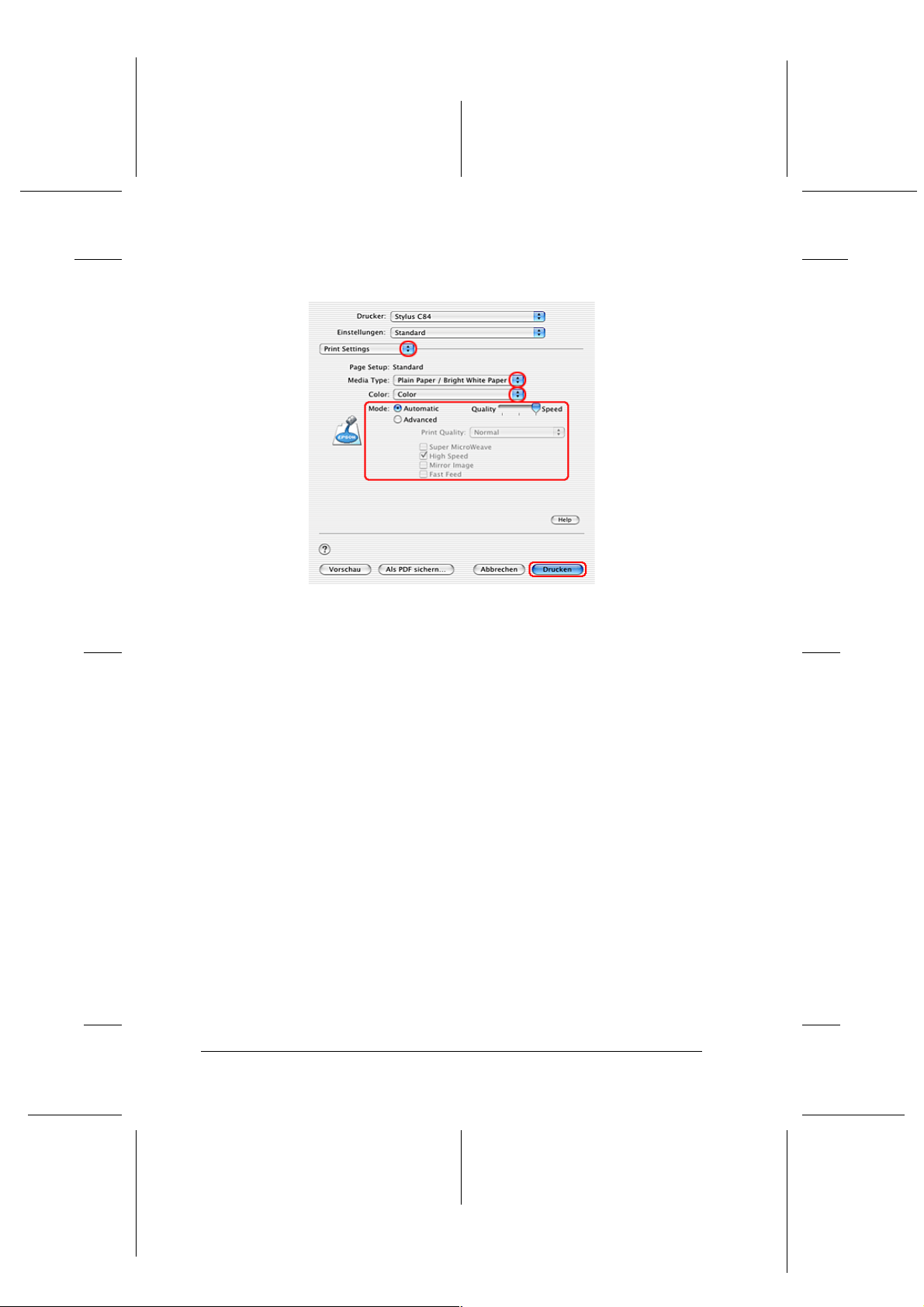
L
R4CD000_DE
html.bk Rev. E
BASIC.FM A5 size
6/9/03
10. Klicken Sie auf Drucken, um den Druckvorgang zu starten.
Proof Sign-off:
S.Kodama CRE Kawakami
M.Otsuka
editorname
30
Page 31

Proof Sign-off:
S.Kodama CRE Kawakami
M.Otsuka
editorname
Verschiedene Druckoptionen
Übersicht der verschiedenen Druckoptionen
Dieser Drucker bietet Ihnen eine Vielzahl unterschiedlicher
Druckoptionen. Sie können in verschiedenen Formaten und auf
viele unterschiedliche Papiersorten drucken.
In den Abschnitten nach der Einleitung werden die
Vorgehensweisen für die einzelnen Druckmethoden erläutert.
Klicken Sie auf die Titel der einzelnen Druckoptionen, um weitere
Einzelheiten anzuzeigen.
R4CD000_DE
html.bk Rev. E
VARI.FM A5 size
6/9/03
R
“Randlos drucken”
Ermöglicht Drucken ohne Rand an allen vier Papierseiten.
“Doppelseitiger Druck”
Mit dieser Funktion können Sie auf beiden Seiten des Papiers
drucken.
31
Page 32

L
R4CD000_DE
html.bk Rev. E
VARI.FM A5 size
6/9/03
Hinweis:
Diese Option ist unter Mac OS X nicht verfügbar.
Proof Sign-off:
S.Kodama CRE Kawakami
M.Otsuka
editorname
“Die Druckoption Passend auf Seite”
Sie können die Größe des Bildes proportional vergrößern oder
verkleinern, damit es auf das in der Druckersoftware gewählte
Papierformat passt.
Hinweis:
Diese Option ist unter Mac OS X nicht verfügbar.
32
Page 33

Proof Sign-off:
S.Kodama CRE Kawakami
M.Otsuka
editorname
“Seiten pro Blatt”
Mit dieser Funktion können Sie zwei oder vier Seiten auf ein Blatt
Papier drucken.
R4CD000_DE
html.bk Rev. E
VARI.FM A5 size
6/9/03
R
“Posterdruck”
Diese Funktion dient zum Vergrößern eines Dokuments, sodass
es 4, 9 oder 16 Blatt Papier bedeckt, die dann zu einem Poster
zusammengefügt werden können.
Hinweis:
Diese Option ist unter Mac OS X nicht verfügbar.
“Wasserzeichen drucken”
Mit dieser Funktion können Sie einen Text oder ein Bild als
Wasserzeichen auf den Ausdruck drucken.
Hinweis:
Diese Option ist unter Mac OS X nicht verfügbar.
33
Page 34

L
R4CD000_DE
html.bk Rev. E
VARI.FM A5 size
6/9/03
Beispielsweise können Sie wichtige Dokumente mit
„Vertraulich“ versehen.
Proof Sign-off:
S.Kodama CRE Kawakami
M.Otsuka
editorname
Randlos drucken
Dieser Drucker ermöglicht es, an allen vier Seiten des Blatts ohne
Rand zu drucken. Führen Sie für Drucken ohne Rand die
nachstehenden Schritte aus.
34
Page 35

Proof Sign-off:
S.Kodama CRE Kawakami
M.Otsuka
editorname
Hinweis:
❏ Mit EPSON PhotoQuicker, das auf der CD-ROM enthalten ist,
lassen sich randlose Fotos auf diesem Drucker auf einfache Weise
erstellen. EPSON PhotoQuicker enthält außerdem verschiedene
Funktionen, mit denen Sie hervorragende Fotos herstellen können.
Doppelklicken Sie für weitere Informationen auf das Symbol ESC84
Software-Handbuch auf dem Desktop, um Setup der
Fotodruck-Software anzuzeigen.
❏ EPSON PhotoQuicker ist unter Windows NT 4.0 und Mac OS X
nicht verfügbar.
❏ Diese Funktion ist nicht für alle Druckmedien und
Treibereinstellungen verfügbar.
R4CD000_DE
html.bk Rev. E
VARI.FM A5 size
6/9/03
R
Kompatible Medien
Sie können folgende Medien mit dieser Funktion verwenden:
DURABrite Photo Paper A4, 100 × 150 mm
DURABrite Ink Glossy Photo Paper Letter, 4 × 6"
Photo Paper A4, Letter, 4 × 6", 100 × 150 mm
Matte Paper-Heavyweight A4, Letter, 8 × 10"
Premium Semigloss Photo Paper A4, Letter
Hinweis:
❏ Der Druckvorgang mit dieser Funktion dauert länger als der
normale Druckvorgang.
❏ Die Druckqualität kann am oberen und unteren Seitenrand des
Ausdrucks schlechter ausfallen oder die Seitenränder oben und
unten können verschmiert sein, wenn auf ein anderes Medium als
die oben aufgeführten gedruckt wird. Drucken Sie vor dem
Ausführen großer Druckaufträge ein einzelnes Blatt, um die
Qualität zu überprüfen.
35
Page 36

L
R4CD000_DE
html.bk Rev. E
VARI.FM A5 size
6/9/03
Die Druckdaten vorbereiten
Da diese Option das Bild auf ein Format vergrößert, das etwas
größer ist als das Papier, wird der Bildbereich, der über die
Papierkanten hinausgeht, nicht gedruckt.
Wenn Sie in einer Anwendung Daten zum Drucken erstellen,
müssen Sie die Daten an das Papierformat anpassen. Wenn die
Anwendung über Randeinstellungen verfügt, stellen Sie sicher,
dass diese vor dem Drucken auf Null gestellt sind.
Papier einlegen
Proof Sign-off:
S.Kodama CRE Kawakami
M.Otsuka
editorname
Nachdem Sie das Druckmedium ausgewählt haben, legen Sie es
in den Drucker ein. Einzelheiten finden Sie im folgenden
Abschnitt.
“Einzelblattpapier einlegen”
Treibereinstellungen für Windows
Nachdem Sie die Medien eingelegt haben, ändern Sie die
Einstellungen im Druckertreiber zu Drucken ohne Ränder.
1. Rufen Sie den Druckertreiber auf.
“Druckersoftware für Windows aufrufen”
2. Klicken Sie auf die Registerkarte Haupteinstellungen und
nehmen Sie die Einstellungen für Qualitätsoptionen vor.
Hinweise zu den Einstellungen für Qualitätsoptionen finden
Sie im folgenden Abschnitt.
& Siehe “Qualitätsoptionen”
3. Aktivieren Sie das Kontrollkästchen Randlos.
36
Page 37

Proof Sign-off:
S.Kodama CRE Kawakami
M.Otsuka
editorname
4. Nehmen Sie die erforderlichen Einstellungen für den
Medientyp vor.
“Einstellung des Mediumstyps”
5. Nehmen Sie die erforderlichen Einstellungen für die Größe
vor.
R4CD000_DE
html.bk Rev. E
VARI.FM A5 size
6/9/03
R
6. Klicken Sie auf OK, um das Dialogfenster
Druckertreibereinstellungen zu schließen.
Nachdem Sie die oben aufgeführten Einstellungen vorgenommen
haben, beginnen Sie mit dem Druckvorgang. Drucken Sie eine
Textseite und überprüfen Sie das Ergebnis, bevor Sie den
gesamten Auftrag drucken.
37
Page 38

L
R4CD000_DE
html.bk Rev. E
VARI.FM A5 size
6/9/03
Hinweis:
Sie können den Anteil des Bilds, der sich beim randlosen Drucken über
die Papierkanten erstreckt, einstellen. Durch Aktivieren des
Kontrollkästchens Randlos im Menü Haupteinstellungen wird der
Schieberegler Randlos-Erweiterung im Menü Seitenlayout
verfügbar.
Treibereinstellungen für Mac OS 8.6 bis 9.x
Nachdem Sie die Medien eingelegt haben, ändern Sie die
Einstellungen im Druckertreiber zu Drucken ohne Ränder.
Proof Sign-off:
S.Kodama CRE Kawakami
M.Otsuka
editorname
1. Rufen Sie das Dialogfeld Papierformat auf.
“Unter Mac OS 8.6 bis 9.x auf die Druckersoftware zugreifen”
2. Nehmen Sie die erforderlichen Einstellungen für das
Papierformat vor.
3. Aktivieren Sie das Kontrollkästchen Randlos.
4. Klicken Sie auf OK, um die Einstellungen zu speichern und
das Dialogfeld Papierformat zu schließen.
5. Rufen Sie das Dialogfeld Drucken auf.
38
“Unter Mac OS 8.6 bis 9.x auf die Druckersoftware zugreifen”
Page 39

Proof Sign-off:
S.Kodama CRE Kawakami
M.Otsuka
editorname
6. Nehmen Sie die erforderlichen Einstellungen für den
Medientyp vor.
“Einstellung des Mediumstyps”
7. Klicken Sie auf Drucken, um den Druckvorgang zu starten.
Hinweis:
❏ Drucken Sie eine Textseite und überprüfen Sie das Ergebnis, bevor
Sie den gesamten Auftrag drucken.
❏ Sie können den Anteil des Bilds, der sich beim randlosen Drucken
über die Papierkanten erstreckt, einstellen. Durch Aktivieren des
Kontrollkästchens Randlos im Dialogfeld Papierformat wird der
Schieberegler Randlos-Erweiterung verfügbar.
R4CD000_DE
html.bk Rev. E
VARI.FM A5 size
6/9/03
R
Treibereinstellungen für Mac OS X
Nachdem Sie die Medien eingelegt haben, ändern Sie die
Einstellungen im Druckertreiber zu Drucken ohne Ränder.
1. Rufen das Dialogfeld Papierformat auf.
“Unter Mac OS X auf die Druckersoftware zugreifen”
2. Wählen Sie Stylus C84 (Sheet Feeder - Borderless) als
Einstellung für Format aus.
39
Page 40

L
R4CD000_DE
html.bk Rev. E
VARI.FM A5 size
6/9/03
3. Nehmen Sie die erforderlichen Einstellungen für
Papierformat und Ausrichtung vor.
4. Klicken Sie zum Schließen des Dialogfensters Papierformat
auf OK.
Proof Sign-off:
S.Kodama CRE Kawakami
M.Otsuka
editorname
5. Rufen Sie das Dialogfeld Drucken auf.
“Unter Mac OS X auf die Druckersoftware zugreifen”
6. Wählen Sie Stylus C84 (Sheet Feeder - Borderless) als
Einstellung für Drucken aus und nehmen Sie dann die
Einstellungen für Kopien & Seiten vor.
40
Page 41

Proof Sign-off:
S.Kodama CRE Kawakami
M.Otsuka
editorname
Hinweis:
❏ Die verfügbaren Einstellungen für Kopien & Seiten sind eine
R4CD000_DE
html.bk Rev. E
VARI.FM A5 size
6/9/03
Standardfunktion von Mac OS X. Einzelheiten finden Sie in
der Dokumentation des Betriebssystems.
R
❏ Das eingestellte Format im Dialogfeld Papierformat und der
eingestellte Drucker im Dialogfeld Drucken müssen immer
übereinstimmen. Ansonsten kann es vorkommen, dass die
Daten nicht einwandfrei gedruckt werden.
7. Wählen Sie Druckereinstellungen aus dem Popup-Menü
aus.
8. Nehmen Sie die erforderlichen Einstellungen für Medium,
Farbe und Modus vor.
& Siehe “Druckereinstellungen”
“Einstellung des Mediumstyps”
9. Klicken Sie auf Drucken, um den Druckvorgang zu starten.
41
Page 42

L
R4CD000_DE
html.bk Rev. E
VARI.FM A5 size
6/9/03
Hinweis:
❏ Drucken Sie eine Textseite und überprüfen Sie das Ergebnis, bevor
Sie den gesamten Auftrag drucken.
Proof Sign-off:
S.Kodama CRE Kawakami
M.Otsuka
editorname
❏ Sie können den Anteil des Bilds, der sich beim randlosen Drucken
über die Papierkanten erstreckt, einstellen.
& Siehe “Erweiterung”
42
Page 43

Proof Sign-off:
S.Kodama CRE Kawakami
M.Otsuka
editorname
Doppelseitiger Druck
Es gibt zwei Arten, doppelseitig zu drucken. Die Standardform
des doppelseitigen Drucks ermöglicht es, die ungeraden Seiten
zuerst zu drucken. Wenn diese Seiten gedruckt sind, können sie
erneut eingelegt werden, um die geraden Seiten auf der anderen
Papierseite zu drucken.
R4CD000_DE
html.bk Rev. E
VARI.FM A5 size
6/9/03
R
Mit der Einstellung Broschüre und doppelseitigem Druck können
Sie einmal gefaltete Broschüren erzeugen. Dabei werden die
Seiten, die sich in der Broschüre nach dem Falten außen befinden,
zuerst gedruckt. Die Innenseiten der Broschüre können gedruckt
werden, nachdem das Papier wieder in den Drucker eingelegt
worden ist, wie in der folgenden Abbildung dargestellt.
43
Page 44

L
R4CD000_DE
html.bk Rev. E
VARI.FM A5 size
6/9/03
Proof Sign-off:
S.Kodama CRE Kawakami
M.Otsuka
editorname
Einmal gefaltete Broschüre
✽: Heftkante
Indem Sie die Seiten 1 und 4 auf das erste Blatt, die Seiten 5 und
8 auf das zweite Blatt und die Seiten 9 und 12 auf das dritte Blatt
drucken, können Sie eine Broschüre erzeugen. Nachdem die
Blätter wieder in den Einzelblatteinzug eingelegt worden sind,
können Sie die Seiten 2 und 3 auf die Rückseite des ersten Blatts,
die Seiten 6 und 7 auf die Rückseite des zweiten Blatts und die
Seiten 10 und 11 auf die Rückseite des dritten Blatts drucken. Die
derart bedruckten Blätter können dann gefaltet und zu einer
Broschüre geheftet werden.
Hinweis:
❏ Diese Option ist unter Mac OS X nicht verfügbar.
❏ Diese Funktion ist nicht verfügbar, wenn das Kontrollkästchen
Randlos im Menü Haupteinstellungen (Windows) oder im
Dialogfenster Drucken (Macintosh) aktiviert ist.
44
Page 45

Proof Sign-off:
S.Kodama CRE Kawakami
M.Otsuka
editorname
❏ Diese Funktion ist nicht verfügbar, wenn auf den Drucker über ein
Netzwerk zugegriffen oder der Drucker als gemeinsam genutzter
Drucker verwendet wird.
❏ Je nach Art des Druckmediums können beim doppelseitigen
Drucken Stapel von bis zu 30 Blatt in den Einzelblatteinzug
eingelegt werden.
❏ Verwenden Sie ausschließlich geeignete Druckmedien für
doppelseitigen Druck. Sonst kann die Druckqualität schlechter
ausfallen.
❏ Je nach Druckmedium und der für das Drucken von Text und
Bildern verwendeten Tintenmenge kann die Tinte auf die andere
Seite des Papiers durchsickern.
R4CD000_DE
html.bk Rev. E
VARI.FM A5 size
6/9/03
R
❏ Während des doppelseitigen Drucks kann die Papieroberfläche
verschmieren.
Standardverfahren beim doppelseitigen Druck
(Windows)
Führen Sie die nachstehenden Schritte aus, um die ungeraden
und geraden Seiten auf die beiden Seiten des jeweiligen
Druckmediums zu drucken.
1. Rufen Sie den Druckertreiber auf.
“Druckersoftware für Windows aufrufen”
2. Klicken Sie auf die Registerkarte Haupteinstellungen und
nehmen Sie die Einstellungen für Qualitätsoptionen vor.
Hinweise zu den Einstellungen für Qualitätsoptionen finden
Sie im folgenden Abschnitt.
& Siehe “Qualitätsoptionen”
3. Nehmen Sie die erforderlichen Einstellungen für den
Medientyp vor.
45
Page 46

L
R4CD000_DE
html.bk Rev. E
VARI.FM A5 size
6/9/03
“Einstellung des Mediumstyps”
4. Nehmen Sie die erforderlichen Einstellungen für die Größe
vor.
Proof Sign-off:
S.Kodama CRE Kawakami
M.Otsuka
editorname
5. Klicken Sie auf die Registerkarte Seitenayout und aktivieren
Sie dann das Kontrollkästchen Doppelseitiger Druck.
46
Page 47

Proof Sign-off:
S.Kodama CRE Kawakami
M.Otsuka
editorname
6. Klicken Sie auf Ränder, um das Dialogfeld Ränder
einzublenden.
R4CD000_DE
html.bk Rev. E
VARI.FM A5 size
6/9/03
R
7. Legen Sie den Papierrand fest, an dem das Dokument
gebunden werden soll. Sie können zwischen Links, Oben und
Rechts auswählen.
8. Wählen Sie cm oder Zoll als Einstellung für Maßeinheit aus.
Legen Sie dann die Breite des Bindungsrands fest. Sie können
eine beliebige Breite zwischen 3 und 30 mm bzw. 0,12 und
1,18 Zoll eingeben.
47
Page 48

L
R4CD000_DE
html.bk Rev. E
VARI.FM A5 size
6/9/03
Hinweis:
Der tatsächliche Bindungsrand kann abhängig von der A nwendung
von den vorgegebenen Einstellungen abweichen. Drucken Sie einige
Testseiten aus, bevor Sie den gesamten Druckauftrag starten.
Proof Sign-off:
S.Kodama CRE Kawakami
M.Otsuka
editorname
9. Klicken Sie auf OK, um zur Registerkarte Seitenlayout
zurückzukehren. Klicken Sie dann auf OK, um die
Einstellungen zu speichern.
10. Legen Sie Papier in den Einzelblatteinzug ein und übertragen
Sie den Druckauftrag aus der Anwendung zum Drucker.
Anweisungen zum Erstellen der geraden Seiten werden
angezeigt, während die ungeraden Seiten gedruckt werden.
“Einzelblattpapier einlegen”
11. Befolgen Sie zum erneuten Einlegen des Papiers die
Anweisungen auf dem Bildschirm.
48
Page 49

Proof Sign-off:
S.Kodama CRE Kawakami
M.Otsuka
editorname
Hinweis:
❏ Je nach verwendeter Tintenmenge kann sich das Papier
❏ Richten Sie den Papierstapel vor dem erneuten Einlegen in den
❏ Folgen Sie den Anweisungen zum Einlegen des Papiers. Wenn
R4CD000_DE
html.bk Rev. E
VARI.FM A5 size
6/9/03
aufwölben. Sollte dies passieren, biegen Sie die Blätter vor dem
Einlegen in den Drucker leicht in die entgegengesetzte
Richtung.
Drucker aus, indem Sie ihn senkrecht halten und auf eine harte,
ebene Fläche aufstoßen.
die Ausdrucke nicht richtig wiedereingelegt werden, können
Papierstaus oder falsch positionierte Bindungsränder
auftreten.
R
❏ Wenn ein Papierstau vorkommt, siehe den folgenden Abschnitt.
& Siehe “Papier wird nicht richtig eingezogen”
12. Wenn Sie das Papier wiedereingelegt haben, klicken Sie zum
Ausdrucken der geraden Seiten auf Fortsetzen.
Standardverfahren beim doppelseitigen Druck
(Macintosh)
Führen Sie die nachstehenden Schritte aus, um die ungeraden
und geraden Seiten auf die beiden Seiten des jeweiligen
Druckmediums zu drucken.
1. Rufen Sie das Dialogfeld Papierformat auf.
“Unter Mac OS 8.6 bis 9.x auf die Druckersoftware zugreifen”
2. Nehmen Sie die erforderlichen Einstellungen für das
Papierformat vor.
3. Aktivieren Sie das Kontrollkästchen Doppelseitiger Druck.
49
Page 50

L
R4CD000_DE
html.bk Rev. E
VARI.FM A5 size
6/9/03
4. Klicken Sie auf Ränder.
5. Legen Sie den Papierrand fest, an dem das Dokument
gebunden werden soll. Sie können zwischen Links, Oben und
Rechts auswählen.
Proof Sign-off:
S.Kodama CRE Kawakami
M.Otsuka
editorname
6. Legen Sie die Breite des Bindungsrands im Textfeld fest. Sie
können eine beliebige Breite zwischen 0,12 und 1,18 Zoll bzw.
0,3 und 3,0 cm eingeben.
Hinweis:
Der tatsächliche Bindungsrand kann abhängig von der A nwendung
von den vorgegebenen Einstellungen abweichen. Drucken Sie einige
Testseiten aus, bevor Sie den gesamten Druckauftrag starten.
7. Klicken Sie auf OK, um zum Dialogfenster Seiteneinrichtung
zurückzukehren. Klicken Sie dann auf OK, um die
Einstellungen zu speichern und das Dialogfeld zu schließen.
8. Rufen Sie das Dialogfeld Drucken auf.
50
Page 51

Proof Sign-off:
S.Kodama CRE Kawakami
M.Otsuka
editorname
“Unter Mac OS 8.6 bis 9.x auf die Druckersoftware zugreifen”
9. Nehmen Sie die erforderlichen Einstellungen für den
Medientyp vor.
“Einstellung des Mediumstyps”
10. Legen Sie Papier in den Einzelblatteinzug ein und klicken Sie
auf Drucken, um den Druckvorgang zu starten.
Anweisungen zum Erstellen der geraden Seiten werden
angezeigt, während die ungeraden Seiten gedruckt werden.
“Einzelblattpapier einlegen”
R4CD000_DE
html.bk Rev. E
VARI.FM A5 size
6/9/03
R
11. Befolgen Sie zum erneuten Einlegen des Papiers die
Anweisungen auf dem Bildschirm.
51
Page 52

L
R4CD000_DE
html.bk Rev. E
VARI.FM A5 size
6/9/03
Hinweis:
❏ Je nach verwendeter Tintenmenge kann sich das Papier
aufwölben. Sollte dies passieren, biegen Sie die Blätter vor dem
Einlegen in den Drucker leicht in die entgegengesetzte
Richtung.
❏ Richten Sie den Papierstapel vor dem erneuten Einlegen in den
Drucker aus, indem Sie ihn senkrecht halten und auf eine harte,
ebene Fläche aufstoßen.
❏ Folgen Sie den Anweisungen zum Einlegen des Papiers. Wenn
die Ausdrucke nicht richtig wiedereingelegt werden, können
Papierstaus oder falsch positionierte Bindungsränder
auftreten.
Proof Sign-off:
S.Kodama CRE Kawakami
M.Otsuka
editorname
❏ Wenn ein Papierstau vorkommt, siehe den folgenden Abschnitt.
& Siehe “Papier wird nicht richtig eingezogen”
12. Wenn Sie das Papier wiedereingelegt haben, klicken Sie zum
Ausdrucken der geraden Seiten auf Fortsetzen.
Erstellen einer gefalteten Broschüre durch
doppelseitigen Druck (Windows)
Führen Sie die nachstehenden Anweisungen aus, um eine
gefaltete Broschüre zu erstellen, wie eingangs in diesem
Abschnitt beschrieben.
1. Rufen Sie den Druckertreiber auf.
“Druckersoftware für Windows aufrufen”
2. Klicken Sie auf die Registerkarte Haupteinstellungen und
nehmen Sie die Einstellungen für Qualitätsoptionen vor.
Hinweise zu den Einstellungen für Qualitätsoptionen finden
Sie im folgenden Abschnitt.
& Siehe “Qualitätsoptionen”
52
Page 53

Proof Sign-off:
S.Kodama CRE Kawakami
M.Otsuka
editorname
3. Nehmen Sie die erforderlichen Einstellungen für den
Medientyp vor.
“Einstellung des Mediumstyps”
4. Nehmen Sie die erforderlichen Einstellungen für die Größe
vor.
R4CD000_DE
html.bk Rev. E
VARI.FM A5 size
6/9/03
R
5. Klicken Sie auf die Registerkarte Seitenlayout und aktivieren
Sie das Kontrollkästchen Doppelseitiger Druck. Aktivieren
Sie dann das Kontrollkästchen Gefaltetes Buch.
53
Page 54

L
R4CD000_DE
html.bk Rev. E
VARI.FM A5 size
6/9/03
6. Klicken Sie auf Ränder, um das Dialogfeld Ränder
einzublenden.
Proof Sign-off:
S.Kodama CRE Kawakami
M.Otsuka
editorname
7. Legen Sie den Papierrand fest, an dem das Dokument
gebunden werden soll. Sie können zwischen Links, Oben und
Rechts auswählen.
Hinweis:
Wenn Hochformat als Einstellung für Ausrichtung auf der
Registerkarte Haupteinstellungen ausgewählt wurde, sind die
Bindungspositionen Links und Rechts verfügbar. Die
Bindungsposition Oben ist verfügbar, wenn Querformat als
Ausrichtungseinstellung ausgewählt wurde.
54
Page 55

Proof Sign-off:
S.Kodama CRE Kawakami
M.Otsuka
editorname
8. Wählen Sie cm oder Zoll als Einstellung für Maßeinheit aus.
Legen Sie die Breite des Bindungsrands fest. Sie können eine
beliebige Breite zwischen 3 und 30 mm bzw. 0,12 und 1,18 Zoll
eingeben. Die vorgegebene Randbreite wird an beiden Seiten
der Faltung verwendet. Wenn beispielsweise ein Rand von 10
mm festgelegt wird, wird ein Rand von 20 mm eingefügt
(jeweils ein Rand von 10 mm auf jeder Seite der Faltlinie).
R4CD000_DE
html.bk Rev. E
VARI.FM A5 size
6/9/03
R
✽: Faltkante
✽✽: Ränder
Hochformat Querformat
55
Page 56

L
R4CD000_DE
html.bk Rev. E
VARI.FM A5 size
6/9/03
9. Klicken Sie auf OK, um zur Registerkarte Seitenlayout
zurückzukehren. Klicken Sie dann auf OK, um die
Einstellungen zu speichern.
10. Legen Sie Papier in den Einzelblatteinzug ein und übertragen
Sie den Druckauftrag aus der Anwendung zum Drucker.
Anweisungen zum Drucken der inneren Seiten werden
angezeigt, während die äußeren Seiten gedruckt werden.
“Einzelblattpapier einlegen”
11. Befolgen Sie zum erneuten Einlegen des Papiers die
Anweisungen auf dem Bildschirm.
Proof Sign-off:
S.Kodama CRE Kawakami
M.Otsuka
editorname
56
Hinweis:
❏ Je nach verwendeter Tintenmenge kann sich das Papier
aufwölben. Sollte dies passieren, biegen Sie die Blätter vor dem
Einlegen in den Drucker leicht in die entgegengesetzte
Richtung.
❏ Richten Sie den Papierstapel vor dem erneuten Einlegen in den
Drucker aus, indem Sie ihn senkrecht halten und auf eine harte,
ebene Fläche aufstoßen.
❏ Folgen Sie den Anweisungen zum Einlegen des Papiers. Wenn
die Ausdrucke nicht richtig wiedereingelegt werden, können
Papierstaus oder falsch positionierte Bindungsränder
auftreten.
Page 57

Proof Sign-off:
S.Kodama CRE Kawakami
M.Otsuka
editorname
❏ Wenn ein Papierstau vorkommt, siehe den folgenden Abschnitt.
12. Wenn Sie das Papier eingelegt haben, klicken Sie zum
Ausdrucken der Innenseiten auf Fortsetzen.
13. Wenn der Druckvorgang abgeschlossen ist, falten Sie die
Blätter. Sie können sie dann mit einem Hefter oder einer
anderen Bindung heften.
Erstellen einer gefalteten Broschüre durch
doppelseitigen Druck (Macintosh)
R4CD000_DE
html.bk Rev. E
VARI.FM A5 size
6/9/03
& Siehe “Papier wird nicht richtig eingezogen”
R
Führen Sie die nachstehenden Anweisungen aus, um eine
gefaltete Broschüre zu erstellen, wie eingangs in diesem
Abschnitt beschrieben.
1. Rufen Sie das Dialogfeld Papierformat auf.
“Unter Mac OS 8.6 bis 9.x auf die Druckersoftware zugreifen”
2. Nehmen Sie die erforderlichen Einstellungen für das
Papierformat vor.
3. Aktivieren Sie das Kontrollkästchen Doppelseitiger Druck.
Aktivieren Sie dann das Kontrollkästchen Gefaltetes Buch.
57
Page 58

L
R4CD000_DE
html.bk Rev. E
VARI.FM A5 size
6/9/03
4. Klicken Sie auf Ränder.
5. Legen Sie den Papierrand fest, an dem das Dokument
gebunden werden soll. Sie können zwischen Links, Oben und
Rechts auswählen.
Proof Sign-off:
S.Kodama CRE Kawakami
M.Otsuka
editorname
Hinweis:
Wenn Hochformat als Einstellung für Ausrichtung im
Dialogfenster Seite einrichten ausgewählt wurde, sind die
Bindungspositionen Links und Rechts verfügbar. Die
Bindungsposition Oben ist verfügbar, wenn Querformat als
Ausrichtungseinstellung ausgewählt wurde.
58
Page 59

Proof Sign-off:
S.Kodama CRE Kawakami
M.Otsuka
editorname
6. Legen Sie die Breite des Bindungsrands im Textfeld fest. Sie
können eine beliebige Breite zwischen 0,12 und 1,18 Zoll bzw.
0,3 und 3,0 cm eingeben. Dieser Rand wird auf beiden Seiten
der Faltung verwendet. Wenn beispielsweise ein Rand von 1
cm festgelegt wird, wird ein Rand von 2 cm eingefügt (jeweils
ein Rand von 10 mm auf jeder Seite der Faltlinie).
R4CD000_DE
html.bk Rev. E
VARI.FM A5 size
6/9/03
R
Hochformat Querformat
✽: Faltkante
✽✽: Ränder
7. Klicken Sie auf OK, um zum Dialogfenster Seiteneinrichtung
zurückzukehren. Klicken Sie dann auf OK, um die
Einstellungen zu speichern und das Dialogfeld zu schließen.
59
Page 60

L
R4CD000_DE
html.bk Rev. E
VARI.FM A5 size
6/9/03
8. Rufen Sie das Dialogfeld Drucken auf.
“Unter Mac OS 8.6 bis 9.x auf die Druckersoftware zugreifen”
9. Nehmen Sie die erforderlichen Einstellungen für den
Medientyp vor.
“Einstellung des Mediumstyps”
10. Legen Sie Papier in den Einzelblatteinzug ein und klicken Sie
auf Drucken, um den Druckvorgang zu starten.
Anweisungen zum Drucken der inneren Seiten werden
angezeigt, während die äußeren Seiten gedruckt werden.
Proof Sign-off:
S.Kodama CRE Kawakami
M.Otsuka
editorname
“Einzelblattpapier einlegen”
11. Befolgen Sie zum erneuten Einlegen des Papiers die
Anweisungen auf dem Bildschirm.
60
Page 61

Proof Sign-off:
S.Kodama CRE Kawakami
M.Otsuka
editorname
Hinweis:
❏ Je nach verwendeter Tintenmenge kann sich das Papier
❏ Richten Sie den Papierstapel vor dem erneuten Einlegen in den
❏ Folgen Sie den Anweisungen zum Einlegen des Papiers. Wenn
R4CD000_DE
html.bk Rev. E
VARI.FM A5 size
6/9/03
aufwölben. Sollte dies passieren, biegen Sie die Blätter vor dem
Einlegen in den Drucker leicht in die entgegengesetzte
Richtung.
Drucker aus, indem Sie ihn senkrecht halten und auf eine harte,
ebene Fläche aufstoßen.
die Ausdrucke nicht richtig wiedereingelegt werden, können
Papierstaus oder falsch positionierte Bindungsränder
auftreten.
R
❏ Wenn ein Papierstau vorkommt, siehe den folgenden Abschnitt.
& Siehe “Papier wird nicht richtig eingezogen”
12. Wenn Sie das Papier eingelegt haben, klicken Sie zum
Ausdrucken der Innenseiten auf Fortsetzen.
13. Wenn der Druckvorgang abgeschlossen ist, falten Sie die
Blätter. Sie können sie dann mit einem Hefter oder einer
anderen Bindung heften.
Die Druckoption Passend auf Seite
Sie können die Druckoption Passend auf Seite verwenden, wenn
Sie beispielsweise ein Dokument im Format A4 auf ein anderes
Papierformat drucken möchten.
61
Page 62

L
R4CD000_DE
html.bk Rev. E
VARI.FM A5 size
6/9/03
Die Option Passend auf Seite drucken passt die Bilder oder den
Text, die/den Sie drucken möchten, automatisch an das in der
Druckersoftware gewählte Papierformat an oder ermöglicht es,
das Bild von Hand in der Größe zu ändern.
Proof Sign-off:
S.Kodama CRE Kawakami
M.Otsuka
editorname
Hinweis:
❏ Diese Option ist unter Mac OS X nicht verfügbar.
❏ Diese Funktion ist nicht verfügbar, wenn das Kontrollkästchen
Randlos im Menü Haupteinstellungen (Windows) oder im
Dialogfenster Drucken (Macintosh) aktiviert ist.
Papier einlegen
Legen Sie Papier in den Drucker ein.
“Einzelblattpapier einlegen”
Treibereinstellungen für Windows
1. Rufen Sie den Druckertreiber auf.
“Druckersoftware für Windows aufrufen”
62
Page 63

Proof Sign-off:
S.Kodama CRE Kawakami
M.Otsuka
editorname
2. Klicken Sie auf die Registerkarte Haupteinstellungen und
nehmen Sie die Einstellungen für Qualitätsoptionen vor.
Hinweise zu den Einstellungen für Qualitätsoptionen finden
Sie im folgenden Abschnitt.
& Siehe “Qualitätsoptionen”
3. Nehmen Sie die erforderlichen Einstellungen für den
Medientyp vor.
“Einstellung des Mediumstyps”
4. Nehmen Sie die erforderlichen Einstellungen für die Größe
vor.
R4CD000_DE
html.bk Rev. E
VARI.FM A5 size
6/9/03
R
63
Page 64

L
R4CD000_DE
html.bk Rev. E
VARI.FM A5 size
6/9/03
5. Klicken Sie auf die Registerkarte Seitenlayout und aktivieren
Sie dann das Kontrollkästchen Dokument
verkleinern/vergrößern. Zum Ändern der Größe des
Dokuments können Sie die folgenden Einstellungen
auswählen.
Proof Sign-off:
S.Kodama CRE Kawakami
M.Otsuka
editorname
Nach
Ausgabeformat
Skalierung Ein Bild kann manuell verkleinert bzw. vergrößert
Vergrößert bzw. verkleinert Dokumente
proportional auf das Papierformat, das Sie in der
Liste Nach Ausgabeformat ausgewählt haben.
werden. Klicken Sie auf die Pfeile, um einen
Skalierungsfaktor zwischen 10 % und 400 %
auszuwählen.
6. Wählen Sie das im Drucker eingelegte Papierformat aus der
Dropdownliste aus, wenn Sie Von Papierausgabeformat
ausgewählt haben, oder klicken Sie auf die Pfeile, um den
Prozentsatz einzustellen, wenn Sie Nach Prozentsatz
ausgewählt haben.
7. Klicken Sie auf OK, um das Dialogfenster
Druckertreibereinstellungen zu schließen.
64
Page 65

Proof Sign-off:
S.Kodama CRE Kawakami
M.Otsuka
editorname
Nachdem Sie die oben aufgeführten Einstellungen vorgenommen
haben, beginnen Sie mit dem Druckvorgang.
Treibereinstellungen für Mac OS 8.6 bis 9.x
1. Rufen Sie das Dialogfeld Papierformat auf.
“Unter Mac OS 8.6 bis 9.x auf die Druckersoftware zugreifen”
2. Nehmen Sie die erforderlichen Einstellungen für das
Papierformat vor.
R4CD000_DE
html.bk Rev. E
VARI.FM A5 size
6/9/03
R
3. Klicken Sie auf OK, um die Einstellungen zu speichern und
das Dialogfeld Papierformat zu schließen.
4. Rufen Sie das Dialogfeld Drucken auf.
“Unter Mac OS 8.6 bis 9.x auf die Druckersoftware zugreifen”
5. Nehmen Sie die erforderlichen Einstellungen für den
Medientyp vor.
“Einstellung des Mediumstyps”
65
Page 66

L
R4CD000_DE
html.bk Rev. E
VARI.FM A5 size
6/9/03
6. Klicken Sie auf die Schaltfläche Layout.
7. Aktivieren Sie das Kontrollkästchen Passend auf Seite.
Proof Sign-off:
S.Kodama CRE Kawakami
M.Otsuka
editorname
8. Wählen Sie das im Drucker eingelegte Papierformat aus der
Liste Ausgabeformat aus.
9. Klicken Sie auf OK, um die Einstellungen zu speichern und
das Dialogfeld Layout zu schließen.
10. Klicken Sie auf Drucken, um den Druckvorgang zu starten.
66
Page 67

Proof Sign-off:
S.Kodama CRE Kawakami
M.Otsuka
editorname
Seiten pro Blatt
Durch Drucken mit Seiten pro Blatt können Sie zwei oder vier
Seiten auf ein einzelnes Blatt Papier drucken.
R4CD000_DE
html.bk Rev. E
VARI.FM A5 size
6/9/03
R
Hinweis:
Diese Funktion ist nicht verfügbar, wenn das Kontrollkästchen
Randlos im Menü Haupteinstellungen (Windows) bzw. im
Dialogfenster Papierformat (Mac OS 8.6 bis 9.x) aktiviert ist.
Papier einlegen
Legen Sie Papier in den Drucker ein.
“Einzelblattpapier einlegen”
Treibereinstellungen für Windows
1. Rufen Sie den Druckertreiber auf.
“Druckersoftware für Windows aufrufen”
2. Klicken Sie auf die Registerkarte Haupteinstellungen und
nehmen Sie die Einstellungen für Qualitätsoptionen vor.
Hinweise zu den Einstellungen für Qualitätsoptionen finden
Sie im folgenden Abschnitt.
& Siehe “Qualitätsoptionen”
67
Page 68

L
R4CD000_DE
html.bk Rev. E
VARI.FM A5 size
6/9/03
3. Nehmen Sie die erforderlichen Einstellungen für den
Medientyp vor.
“Einstellung des Mediumstyps”
4. Nehmen Sie die erforderlichen Einstellungen für die Größe
vor.
Proof Sign-off:
S.Kodama CRE Kawakami
M.Otsuka
editorname
68
Page 69

Proof Sign-off:
S.Kodama CRE Kawakami
M.Otsuka
editorname
5. Klicken Sie auf die Registerkarte Seitenlayout, wählen Sie
Multi-Page und dann Seiten pro Blattaus.
R4CD000_DE
html.bk Rev. E
VARI.FM A5 size
6/9/03
R
6. Nehmen Sie die folgenden Einstellungen für Drucken mit
Seiten pro Blatt vor.
2, 4 Druckt zwei bzw. vier Seiten des Dokuments auf
Seitenränder
drucken
Seitenfolge Hier können Sie die Reihenfolge festlegen, in der
ein Blatt.
Druckt Rahmen um die auf jedem Blatt
gedruckten Seiten.
die Seiten auf das Einzelblatt gedruckt werden.
Abhängig von der auf der Registerkarte
Haupteinstellungen eingestellten Ausrichtung
sind einige der Einstellungen möglicherweise
nicht verfügbar.
7. Klicken Sie auf OK, um das Dialogfenster
Druckertreibereinstellungen zu schließen.
69
Page 70

L
R4CD000_DE
html.bk Rev. E
VARI.FM A5 size
6/9/03
Nachdem Sie die obigen Schritte durchgeführt haben, beginnen
Sie mit dem Druckvorgang.
Treibereinstellungen für Mac OS 8.6 bis 9.x
1. Rufen Sie das Dialogfeld Papierformat auf.
“Unter Mac OS 8.6 bis 9.x auf die Druckersoftware zugreifen”
2. Nehmen Sie die erforderlichen Einstellungen für das
Papierformat vor.
Proof Sign-off:
S.Kodama CRE Kawakami
M.Otsuka
editorname
3. Klicken Sie auf OK, um die Einstellungen zu speichern und
das Dialogfeld Papierformat zu schließen.
4. Rufen Sie das Dialogfeld Drucken auf.
“Unter Mac OS 8.6 bis 9.x auf die Druckersoftware zugreifen”
5. Nehmen Sie die erforderlichen Einstellungen für den
Medientyp vor.
“Einstellung des Mediumstyps”
70
Page 71

Proof Sign-off:
S.Kodama CRE Kawakami
M.Otsuka
editorname
6. Klicken Sie auf die Schaltfläche Layout.
7. Aktivieren Sie das Kontrollkästchen Multi-Page im
Dialogfenster Layout und wählen Sie dann Seiten pro
Blattaus.
R4CD000_DE
html.bk Rev. E
VARI.FM A5 size
6/9/03
R
8. Nehmen Sie die nachstehenden Einstellungen für Seiten pro
Blatt vor.
2 Seiten,
4 Seiten
Druckt zwei bzw. vier Seiten des Dokuments auf
ein Blatt.
71
Page 72

L
R4CD000_DE
html.bk Rev. E
VARI.FM A5 size
6/9/03
Seitenfolge Hier können Sie die Reihenfolge festlegen, in der
die Seiten auf das Einzelblatt gedruckt werden.
Abhängig von der im Dialogfenster
Papierformat eingestellten Ausrichtung sind
einige der Einstellungen möglicherweise nicht
verfügbar.
Proof Sign-off:
S.Kodama CRE Kawakami
M.Otsuka
editorname
Seitenrahmen
drucken
Druckt Rahmen um die auf jedem Blatt
gedruckten Seiten.
9. Klicken Sie auf OK, um die Einstellungen zu speichern und
das Dialogfeld Layout zu schließen.
10. Klicken Sie auf Drucken, um den Druckvorgang zu starten.
Treibereinstellungen für Mac OS X
1. Rufen Sie das Dialogfeld Papierformat auf.
“Unter Mac OS X auf die Druckersoftware zugreifen”
2. Wählen Sie Stylus C84 als Einstellung für Format aus.
3. Nehmen Sie die erforderlichen Einstellungen für
Papierformat und Ausrichtung vor.
72
Page 73

Proof Sign-off:
S.Kodama CRE Kawakami
M.Otsuka
editorname
4. Klicken Sie zum Schließen des Dialogfensters Papierformat
auf OK.
R4CD000_DE
html.bk Rev. E
VARI.FM A5 size
6/9/03
R
5. Öffnen Sie das Dialogfeld Drucken.
“Unter Mac OS X auf die Druckersoftware zugreifen”
6. Wählen Sie Stylus C84 als Einstellung für Drucker aus und
nehmen Sie dann die Einstellungen für Kopien & Seiten vor.
Hinweis:
❏ Das eingestellte Format im Dialogfeld Papierformat und der
eingestellte Drucker im Dialogfeld Drucken müssen immer
übereinstimmen. Ansonsten kann es vorkommen, dass die
Daten nicht einwandfrei gedruckt werden.
73
Page 74

L
R4CD000_DE
html.bk Rev. E
VARI.FM A5 size
6/9/03
❏ Die verfügbaren Einstellungen für Kopien & Seiten sind eine
Standardfunktion von Mac OS X. Einzelheiten finden Sie in
der Dokumentation des Betriebssystems.
Proof Sign-off:
S.Kodama CRE Kawakami
M.Otsuka
editorname
7. Wählen Sie Layout aus dem Popup-Menü aus.
8. Nehmen Sie die folgenden Einstellungen vor.
Seiten pro Blatt Druckt mehrere Seiten des Dokuments auf ein
Seitenfolge Hier können Sie die Reihenfolge festlegen, in der
Seitenrahmen Druckt einen Rand um die auf jedem Blatt
Blatt. Sie können 1, 2, 4, 6, 9 oder 16 Seiten
auswählen.
die Seiten auf das Einzelblatt gedruckt werden.
gedruckten Seiten. Sie können aus Kein, Haarlinie,
Linie, Doppelhaarlinie oder Doppellinie
auswählen.
74
Page 75

Proof Sign-off:
S.Kodama CRE Kawakami
M.Otsuka
editorname
Hinweis:
Die verfügbaren Layout-Einstellungen sind eine Standardfunktion
von Mac OS X. Einzelheiten finden Sie in der Dokumentation des
Betriebssystems.
R4CD000_DE
html.bk Rev. E
VARI.FM A5 size
6/9/03
R
9. Wählen Sie Druckereinstellungen aus dem Popup-Menü
aus.
10. Nehmen Sie die erforderlichen Einstellungen für Medium,
Farbe und Modus vor.
& Siehe “Druckereinstellungen”
“Einstellung des Mediumstyps”
75
Page 76

L
R4CD000_DE
html.bk Rev. E
VARI.FM A5 size
6/9/03
11. Klicken Sie auf Drucken, um den Druckvorgang zu starten.
Proof Sign-off:
S.Kodama CRE Kawakami
M.Otsuka
editorname
Posterdruck
Beim Posterdruck können Sie Bilder in Postergröße drucken,
indem Sie eine Seite so weit vergrößern, dass diese mehrere
Blätter bedeckt.
Hinweis:
❏ Diese Option ist unter Mac OS X nicht verfügbar.
76
Page 77

Proof Sign-off:
S.Kodama CRE Kawakami
M.Otsuka
editorname
❏ Diese Funktion ist nicht verfügbar, wenn das Kontrollkästchen
Randlos im Menü Haupteinstellungen (Windows) oder im
Dialogfenster Drucken (Macintosh) aktiviert ist.
Papier einlegen
Legen Sie Papier in den Drucker ein.
“Einzelblattpapier einlegen”
Treibereinstellungen für Windows
R4CD000_DE
html.bk Rev. E
VARI.FM A5 size
6/9/03
R
1. Rufen Sie den Druckertreiber auf.
“Druckersoftware für Windows aufrufen”
2. Klicken Sie auf die Registerkarte Haupteinstellungen und
nehmen Sie die Einstellungen für Qualitätsoptionen vor.
Hinweise zu den Einstellungen für Qualitätsoptionen finden
Sie im folgenden Abschnitt.
& Siehe “Qualitätsoptionen”
3. Nehmen Sie die erforderlichen Einstellungen für den
Medientyp vor.
“Einstellung des Mediumstyps”
77
Page 78

L
R4CD000_DE
html.bk Rev. E
VARI.FM A5 size
6/9/03
4. Nehmen Sie die erforderlichen Einstellungen für die Größe
vor.
Proof Sign-off:
S.Kodama CRE Kawakami
M.Otsuka
editorname
78
Page 79

Proof Sign-off:
S.Kodama CRE Kawakami
M.Otsuka
editorname
5. Klicken Sie auf die Registerkarte Seitenlayout, wählen Sie
Multi-Page und dann Posterdruckaus. Klicken Sie auf den
Auf- oder Abwärtspfeil und wählen Sie 2x2, 3x3 oder 4x4aus.
R4CD000_DE
html.bk Rev. E
VARI.FM A5 size
6/9/03
R
79
Page 80

L
R4CD000_DE
html.bk Rev. E
VARI.FM A5 size
6/9/03
6. Klicken Sie auf Einstellungen, um die Parameter für den
Posterdruck einzustellen. Das Dialogfeld Postereinstellungen
wird geöffnet.
Proof Sign-off:
S.Kodama CRE Kawakami
M.Otsuka
editorname
7. Nehmen Sie die folgenden Einstellungen vor.
Schnittmarken
drucken
Ausrichtungsmar
ken zur
Überlappung
Schnittlinien Druckt Umrandungslinien auf die Bildabschnitte,
Markieren Sie dieses Kontrollkästchen, um die
Optionen Schnittmarkierungen zu aktivieren.
Die Bildabschnitte überlappen einander und die
Ausrichtungsmarken geringfügig, sodass die
Bildabschnitte genauer ausgerichtet werden
können.
um das Zurechtschneiden der Seiten zu
erleichtern.
Hinweis:
Wenn Sie nur wenige Teilbereiche drucken wollen und nicht das
gesamte Poster, klicken Sie auf die Teilbereiche, die Sie drucken
möchten.
80
Page 81

Proof Sign-off:
S.Kodama CRE Kawakami
M.Otsuka
editorname
8. Klicken Sie auf OK, um das Dialogfenster Postereinstellungen
zu schließen.
Nachdem Sie die obigen Schritte durchgeführt haben, beginnen
Sie mit dem Druckvorgang.
Treibereinstellungen für Mac OS 8.6 bis 9.x
1. Rufen Sie das Dialogfeld Papierformat auf.
“Unter Mac OS 8.6 bis 9.x auf die Druckersoftware zugreifen”
R4CD000_DE
html.bk Rev. E
VARI.FM A5 size
6/9/03
R
2. Nehmen Sie die erforderlichen Einstellungen für das
Papierformat vor.
3. Klicken Sie auf OK, um die Einstellungen zu speichern und
das Dialogfeld Papierformat zu schließen.
4. Rufen Sie das Dialogfeld Drucken auf.
“Unter Mac OS 8.6 bis 9.x auf die Druckersoftware zugreifen”
5. Nehmen Sie die erforderlichen Einstellungen für den
Medientyp vor.
“Einstellung des Mediumstyps”
81
Page 82

L
R4CD000_DE
html.bk Rev. E
VARI.FM A5 size
6/9/03
6. Klicken Sie auf die Schaltfläche Layout.
7. Aktivieren Sie das Kontrollkästchen Multi-Page im
Dialogfenster Layout und wählen Sie dann Posteraus.
Proof Sign-off:
S.Kodama CRE Kawakami
M.Otsuka
editorname
8. Nehmen Sie die folgenden Einstellungen vor.
1 Seite wird verteilt auf
xx Seiten
Ausrichtungsmarken
zur Überlappung
Legen Sie fest, über wie viele Seiten das
vergrößerte Dokument gehen soll. Sie
können 4, 9 oder 16 Seiten auswählen.
Die Bildabschnitte überlappen einander
und die Ausrichtungsmarken geringfügig,
sodass die Bildabschnitte genauer
ausgerichtet werden können.
82
Page 83

Proof Sign-off:
S.Kodama CRE Kawakami
M.Otsuka
editorname
Schnittlinien Druckt Umrandungslinien auf die
R4CD000_DE
html.bk Rev. E
VARI.FM A5 size
6/9/03
Bildabschnitte, um das Zurechtschneiden
der Seiten zu erleichtern.
R
Druckblätter
auswählen
Klicken Sie auf die Bilder, die Sie nicht
drucken wollen. Klicken Sie dann auf die
Schaltfläche OK zum Drucken der
verbleibenden Bilder.
Hinweis:
Wenn Sie nur einzelne Bildabschnitte und nicht das ganze Poster
drucken möchten, klicken Sie auf Blattauswahl, klicken Sie auf die
Bildabschnitte, die Sie nicht drucken wollen, und dann auf OK.
9. Klicken Sie auf OK, um die Einstellungen zu speichern und
das Dialogfeld Layout zu schließen.
10. Klicken Sie auf Drucken, um den Druckvorgang zu starten.
Wie Sie aus den Ausdrucken ein Poster herstellen
Im folgenden Beispiel zum Erstellen eines Posters ist 2x2 unter
Posterdruck und Ausrichtungsmarken zur Überlappung als
Druckschnittlinie gewählt. Beachten Sie auch die zugehörigen
Abbildungen.
83
Page 84

L
R4CD000_DE
html.bk Rev. E
VARI.FM A5 size
6/9/03
1. Schneiden Sie den Rand von Blatt 1 entlang einer senkrechten
Linie ab, die durch die obere und untere Ausrichtungsmarke
verläuft, wie in der Abbildung dargestellt.
2. Legen Sie die Kante von Blatt 1 auf Blatt 2 und richten Sie die
Ausrichtungsmarken auf beiden Blättern miteinander aus.
Befestigen Sie die Blätter dann provisorisch mit Klebeband an
der Rückseite aneinander.
Proof Sign-off:
S.Kodama CRE Kawakami
M.Otsuka
editorname
3. Schneiden Sie die zusammengeklebten Blätter entlang einer
senkrechten Linie, die durch die Ausrichtungsmarken
verläuft (dieses Mal eine Linie links von den
Ausrichtungsmarken), wie in der nachstehenden Abbildung
dargestellt.
84
Page 85

Proof Sign-off:
S.Kodama CRE Kawakami
M.Otsuka
editorname
4. Richten Sie die Kanten der Blätter unter Zuhilfenahme der
Ausrichtungsmarken miteinander aus und kleben Sie sie an
der Rückseite mit Klebeband fest.
5. Wiederholen Sie die Anweisungen in den Schritten 1 bis 4,
um auch die Blätter 3 und 4 zusammenzukleben.
R4CD000_DE
html.bk Rev. E
VARI.FM A5 size
6/9/03
R
6. Wiederholen Sie die Anweisungen in den Schritten 1 bis 4,
um die obere und untere Hälfte des Posters
zusammenzukleben.
7. Schneiden Sie die restlichen Ränder ab.
Vorsicht:
Seien Sie beim Umgang mit scharfen Werkzeugen vorsichtig.
w
85
Page 86

L
R4CD000_DE
html.bk Rev. E
VARI.FM A5 size
6/9/03
Wasserzeichen drucken
Mit der Funktion Wasserzeichen drucken können Sie ein
textbasiertes oder ein bildbasiertes Wasserzeichen auf das
Druckmedium drucken.
Proof Sign-off:
S.Kodama CRE Kawakami
M.Otsuka
editorname
Hinweis:
❏ Diese Option ist unter Mac OS X nicht verfügbar.
❏ Diese Funktion ist nicht verfügbar, wenn das Kontrollkästchen
Randlos im Menü Haupteinstellungen (Windows) oder im
Dialogfenster Drucken (Macintosh) aktiviert ist.
Papier einlegen
Legen Sie Papier in den Drucker ein.
“Einzelblattpapier einlegen”
Wasserzeichen drucken (Windows)
1. Wechseln Sie zur Druckertreiber-Software.
“Druckersoftware für Windows aufrufen”
86
Page 87

Proof Sign-off:
S.Kodama CRE Kawakami
M.Otsuka
editorname
2. Klicken Sie auf die Registerkarte Haupteinstellungen und
nehmen Sie die Einstellungen für Qualitätsoptionen vor.
Hinweise zu den Einstellungen für Qualitätsoptionen finden
Sie im folgenden Abschnitt.
& Siehe “Qualitätsoptionen”
3. Nehmen Sie die erforderlichen Einstellungen für den
Medientyp vor.
“Einstellung des Mediumstyps”
4. Nehmen Sie die erforderlichen Einstellungen für die Größe
vor.
R4CD000_DE
html.bk Rev. E
VARI.FM A5 size
6/9/03
R
87
Page 88

L
R4CD000_DE
html.bk Rev. E
VARI.FM A5 size
6/9/03
5. Klicken Sie auf die Registerkarte Seitenlayout, wählen Sie
das gewünschte Wasserzeichen aus der Liste der
Wasserzeichen aus und klicken Sie dann auf Einstellungen.
Proof Sign-off:
S.Kodama CRE Kawakami
M.Otsuka
editorname
6. Nehmen Sie die erforderlichen Einstellungen für das
Wasserzeichen vor. Sie können die Position und das Format
des Wasserzeichens durch Ziehen & Ablegen des Bilds im
Vorschaufenster an der linken Seite des Dialogfelds ändern.
88
Page 89

Proof Sign-off:
S.Kodama CRE Kawakami
M.Otsuka
editorname
7. Klicken Sie auf OK, um zur Registerkarte Seitenlayout
zurückzukehren.
8. Klicken Sie auf OK, um das Dialogfenster
Druckertreibereinstellungen zu schließen.
9. Drucken Sie jetzt die Daten aus der Anwendung.
Wasserzeichen drucken (Mac OS 8.6 bis 9.x)
1. Rufen Sie das Dialogfeld Papierformat auf.
R4CD000_DE
html.bk Rev. E
VARI.FM A5 size
6/9/03
R
“Unter Mac OS 8.6 bis 9.x auf die Druckersoftware zugreifen”
2. Nehmen Sie die erforderlichen Einstellungen für das
Papierformat vor.
3. Klicken Sie auf OK, um die Einstellungen zu speichern und
das Dialogfeld Papierformat zu schließen.
4. Rufen Sie das Dialogfeld Drucken auf.
“Unter Mac OS 8.6 bis 9.x auf die Druckersoftware zugreifen”
5. Nehmen Sie die erforderlichen Einstellungen für den
Medientyp vor.
“Einstellung des Mediumstyps”
89
Page 90

L
R4CD000_DE
html.bk Rev. E
VARI.FM A5 size
6/9/03
6. Klicken Sie auf die Schaltfläche Layout.
7. Aktivieren Sie das Kontrollkästchen Wasserzeichen im
Dialogfenster Layout und wählen Sie dann das gewünschte
Wasserzeichen aus der Namensliste aus.
Proof Sign-off:
S.Kodama CRE Kawakami
M.Otsuka
editorname
8. Nehmen Sie die erforderlichen Einstellungen für das
Wasserzeichen vor. Sie können die Position und das Format
des Wasserzeichens durch Ziehen & Ablegen des Bilds im
Vorschaufenster an der linken Seite des Dialogfelds ändern.
90
Page 91

Proof Sign-off:
S.Kodama CRE Kawakami
M.Otsuka
editorname
9. Klicken Sie auf OK, um die Einstellungen zu speichern und
das Dialogfeld Layout zu schließen.
R4CD000_DE
html.bk Rev. E
VARI.FM A5 size
6/9/03
R
10. Klicken Sie auf Drucken, um den Druckvorgang zu starten.
Eigenes Wasserzeichen erstellen unter Windows
Sie können Ihre eigenen Wasserzeichen auf Text- oder Bildbasis
zu einer der Wasserzeichen-Listen hinzufügen.
91
Page 92

L
R4CD000_DE
html.bk Rev. E
VARI.FM A5 size
6/9/03
1. Klicken Sie auf der Registerkarte Seitenlayout unter
Wasserzeichen auf Benutzerdefiniert. Das folgende
Dialogfenster wird aufgerufen.
Proof Sign-off:
S.Kodama CRE Kawakami
M.Otsuka
editorname
2. Um eine Bilddatei als Wasserzeichen zu verwenden, klicken
Sie auf die Schaltfläche BMP. Klicken Sie auf Durchsuchen,
um die Bitmap-Datei auszuwählen, und anschließend auf
OK. Geben Sie im Textfeld Name einen Namen für das
Wasserzeichen ein und klicken Sie anschließend auf
Speichern.
Um ein textbasiertes Wasserzeichen zu erstellen, klicken Sie
auf die Schaltfläche Text. Geben Sie Ihren Text in das Textfeld
Text ein. Der von Ihnen eingegebene Text wird auch als
Wasserzeichenname verwendet. Wenn Sie den Namen des
Wasserzeichens ändern möchten, geben Sie einen neuen
Namen in das Textfeld Name ein und klicken Sie dann auf
Speichern.
3. Klicken Sie auf OK, um zur Registerkarte Seitenlayout
zurückzukehren.
92
Page 93

Proof Sign-off:
S.Kodama CRE Kawakami
M.Otsuka
editorname
4. Klicken Sie auf Einstellungen. Das folgende Dialogfenster
wird aufgerufen.
R4CD000_DE
html.bk Rev. E
VARI.FM A5 size
6/9/03
R
5. Stellen Sie sicher, dass Sie das gewünschte Wasserzeichen in
der Liste Wasserzeichen ausgewählt haben, und führen Sie
dann die Einstellungen für Farbe, Position, Dichte, Größe,
Schriftart, Schriftstil und Winkel durch. (Nähere
Informationen finden Sie in der Online-Hilfe.) Die von Ihnen
gewählten Einstellungen werden links im Dialogfeld
angezeigt.
6. Wenn Sie die Einstellungen beendet haben, klicken Sie auf
OK.
Eigenes Wasserzeichen erstellen (Mac OS 8.6 bis
9.x)
Sie können Ihre eigenen Wasserzeichen auf Text- oder Bildbasis
zu einer der Wasserzeichen-Listen hinzufügen.
93
Page 94

L
R4CD000_DE
html.bk Rev. E
VARI.FM A5 size
6/9/03
1. Klicken Sie auf Hinzufügen/Löschen neben der
Namensliste. Das folgende Dialogfenster wird aufgerufen.
2. Um eine Bilddatei als Wasserzeichen zu verwenden, klicken
Sie auf Bild hinzufügen. Legen Sie die gewünschte Bilddatei
fest und klicken Sie dann auf Öffnen.
Proof Sign-off:
S.Kodama CRE Kawakami
M.Otsuka
editorname
94
Um ein textbasiertes Wasserzeichen zu erstellen, klicken Sie
auf Text hinzufügen. Geben Sie den Text in das Textfeld Text
ein, wählen Sie eine Schriftart und einen Schriftstil aus und
klicken Sie dann auf OK.
Page 95

Proof Sign-off:
S.Kodama CRE Kawakami
M.Otsuka
editorname
3. Der Bilddateiname oder der Wasserzeichentext erscheinen im
Dialogfenster Wasserzeichen in der Namensliste. Klicken Sie
zum Ändern des Namens eines Wasserzeichens auf den
Namen in der Liste und geben Sie dann einen neuen Namen
ein. Wenn ein textbasierendes Wasserzeichen in der
Namensliste ausgewählt ist, können Sie den Text bearbeiten
und die Schriftart sowie den Schriftstil durch Klicken auf Text
bearbeiten ändern.
R4CD000_DE
html.bk Rev. E
VARI.FM A5 size
6/9/03
R
4. Klicken Sie auf OK, um der Namensliste im Dialogfenster
Seitenlayout Ihre Wasserzeichen hinzuzufügen.
95
Page 96

L
R4CD000_DE
html.bk Rev. E
VARI.FM A5 size
6/9/03
Proof Sign-off:
S.Kodama CRE Kawakami
M.Otsuka
editorname
96
Page 97

Proof Sign-off:
S.Kodama CRE Kawakami
M.Otsuka
editorname
Einstellungen der Druckersoftware
Für Windows
Einführung in die Druckersoftware
Druckertreiber-Menüs
R4CD000_DE
html.bk Rev. E
SOFTW.FM A5 size
6/9/03
R
Die mitgelieferte Druckersoftware besteht aus einem
Druckertreiber und Drucker-Utilitys. Über die im Druckertreiber
verfügbaren Einstellungen lässt sich der Betrieb des Druckers
optimal an die jeweiligen Anforderungen anpassen. Die
Drucker-Utilitys helfen Ihnen, den Drucker zu überprüfen, um
einen optimalen Betriebszustand zu erhalten.
Informationen über die einzelnen Einstellungen und Utilitys der
Druckersoftware finden Sie unter:
& Siehe “Einstellungen in der Registerkarte Haupteinstellungen
vornehmen”
& Siehe “Einstellungen auf der Registerkarte Seitenlayout
vornehmen”
& Siehe “Einstellungen auf der Registerkarte Utility vornehmen”
Auf den Druckertreiber zugreifen
Informationen über Zugriff auf die Druckersoftware finden Sie
unter:
“Druckersoftware für Windows aufrufen”
Hinweis:
Die in der Druckersoftware angebotenen Funktionen sind verschieden,
je nachdem, welche Version von Windows Sie verwenden.
97
Page 98

L
R4CD000_DE
html.bk Rev. E
SOFTW.FM A5 size
6/9/03
Hier erhalten Sie weitere Informationen
In der Online-Hilfe finden Sie weitere Informationen zur
Druckersoftware.
& Siehe “Benutzung der Online-Hilfe”
Einstellungen in der Registerkarte
Haupteinstellungen vornehmen
Sie können die Einstellungen Qualitätsoptionen, Papieroptionen,
Druckoptionen, Ausrichtung und Erweitert vornehmen sowie
die Tintenstände im Menü Haupteinstellungen prüfen. Näheres
finden Sie jeweils im entsprechenden Abschnitt weiter unten.
Proof Sign-off:
S.Kodama CRE Kawakami
M.Otsuka
editorname
Grundeinstellungen vornehmen
98
Page 99

Proof Sign-off:
S.Kodama CRE Kawakami
M.Otsuka
editorname
Qualitätsoptionen
Sie können eine von fünf Druckqualitäten auswählen.
Entwurf Wählen Sie diese Option für sparsame, schnelle
Ausdrucke aus.
R4CD000_DE
html.bk Rev. E
SOFTW.FM A5 size
6/9/03
R
Text Wählen Sie diese Option für Standard-Textdruck in
Text & Bild Wählen Sie diese Option für Standard-Text- und
Foto Wählen Sie diese Option für hochwertigen Fotodruck
Optimales
Foto
Benutzerdefini
ert
(eindeutiger
Name)
Papieroptionen
Randlos Aktivieren Sie dieses Kontrollkästchen, wenn Sie ohne
mittlerer Qualität aus.
-Grafikdruck in hoher Qualität aus.
aus.
Wählen Sie diese Option für Fotodruck in erstklassiger
Qualität aus.
Der Druck erfolgt mit Benutzereinstellungen.
(Diese Option wird angezeigt, wenn benutzerdefinierte
Einstellungen im Menü Erweitert vorgenommen
wurden.)
Ränder drucken möchten. Mit dieser Option können Sie
bis an alle vier Kanten des Papiers drucken.
& Siehe “Randlos drucken”
99
Page 100

L
R4CD000_DE
html.bk Rev. E
SOFTW.FM A5 size
6/9/03
Typ Wählen Sie die Einstellung des Druckmediums
entsprechend dem Papier, das im Drucker eingelegt
wurde, aus.
Mit der Einstellung des Typs legen Sie gleichzeitig fest,
welche anderen Einstellungen zur Verfügung stehen,
daher sollten Sie diese Einstellung stets zuerst vornehmen.
Um herauszufinden, welchen Medientyp Sie verwenden,
suchen Sie das Medium in der Liste der
Medium-Einstellungen.
Proof Sign-off:
S.Kodama CRE Kawakami
M.Otsuka
editorname
“Einstellung des Mediumstyps”
Format Wählen Sie das Papierformat, das Sie benutzen möchten,
aus. Sie können auch ein eigenes Papierformat einstellen
und hinzufügen. Informationen zum Hinzufügen eigener
Papierformat-Einstellungen finden Sie unter:
“Benutzerdefinierte Papierformate
unter Windows einrichten”
Druckoptionen
PhotoEnhance
In diesem Modus können Sie Einstellungen zur Bildkorrektur
nutzen, die speziell für gescannte oder digital aufgenommene
Fotos geschaffen wurden.
Seitenfolge
Mit dieser Option können Sie Dokumente in umgekehrter
Reihenfolge, beginnend mit der letzten Seite, drucken.
Druckvorschau
Zeigt eine Vorschau des Dokuments vor dem Drucken an.
100
